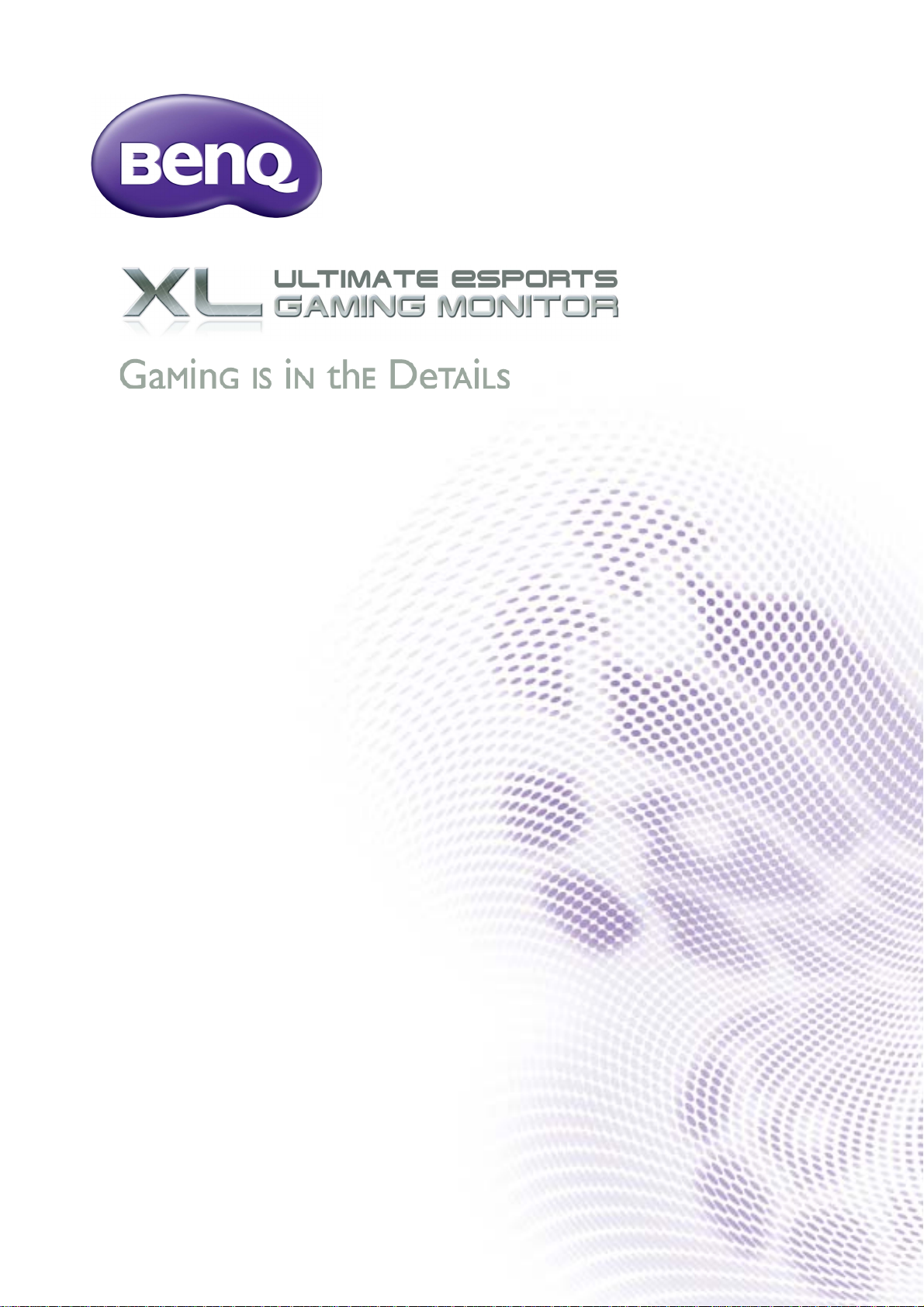
XL 시리즈
사용자 설명서
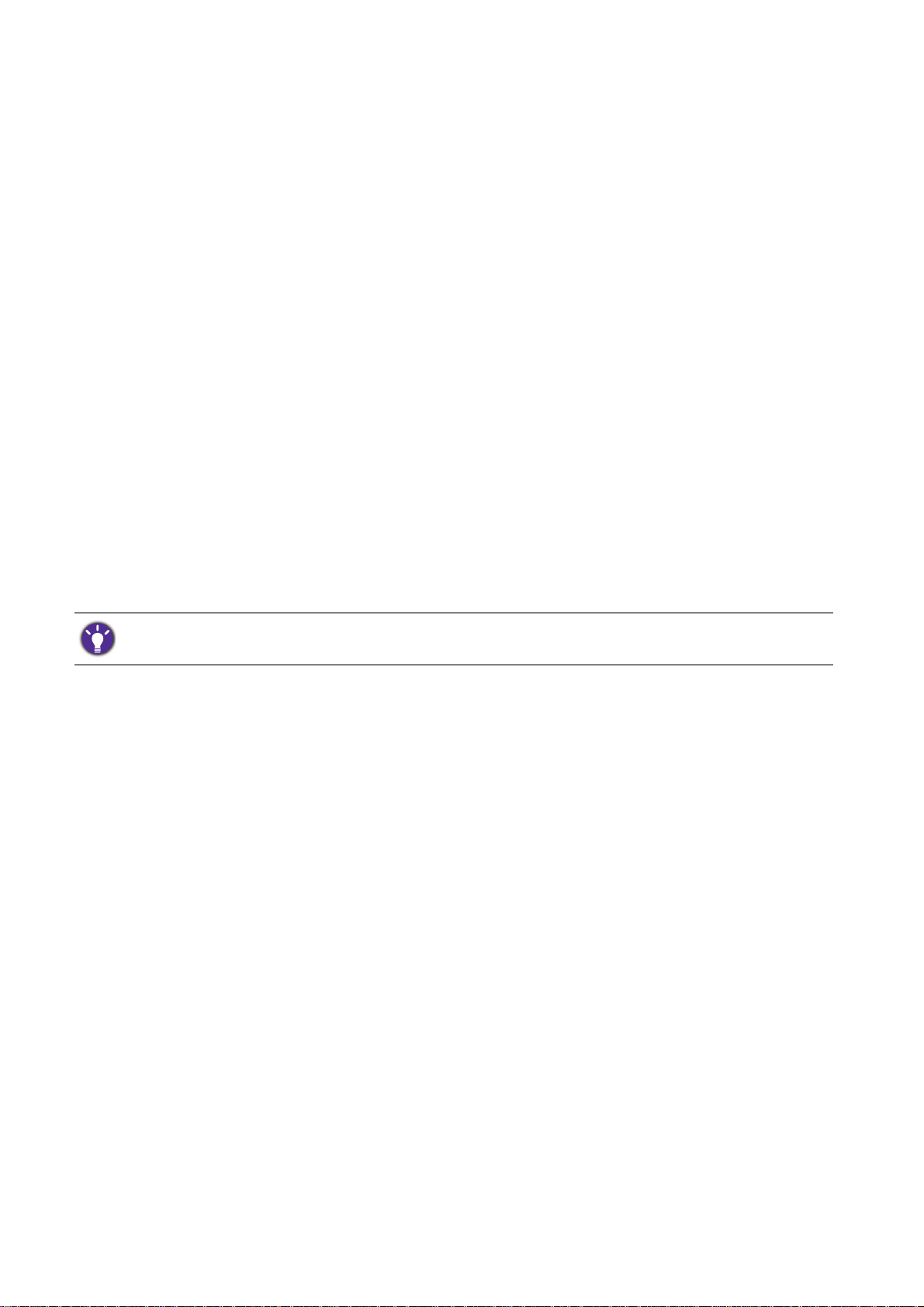
저작권
Copyright © 2016 by BenQ Corporation. All rights reserved. 이 설명서의 어떠한 부분도
BenQ Corporation 의 서면 승인 없이 어떠한 형식이나 수단 , 즉 전자적 , 기계적 , 자기적 ,
광학적 , 화학적 , 직접 또는 기타 방법으로 복사 또는 복제되거나 , 전송되거나 검색 시스
템에 저장 또는 다른 언어나 컴퓨터 언어로 번역될 수 없습니다 .
부인
BenQ Corporation은 이 문서의 내용에 대해 명시적 또는 묵시적인 어떤 표현이나 보증도
하지 않으며 , 어떤 특정한 목적에 대한 보증 , 상업성 또는 적합성을 부인합니다 . 또한 ,
BenQ Corporation 은 필요에 따라 문서를 개정하고 내용을 변경할 권한을 가지며 , 변경
에 대해 사전 통고하지 않을 권한을 가집니다 .
깜박임 없음의 성능은 케이블 품질 불량 , 불안정한 전원 , 신호 간섭 , 접지 불량 같은 외
부 요인의 영향을 받을 수 있으며 , 외부 요인은 위에 언급한 것만이 아닙니다 . ( 깜박임
없는 모델에만 적용 가능 .)
전원 안전
모니터의 최고 성능과 긴 수명을 위해 아래 안전 지침을 따르십시오 .
•AC 플러그는 이 장비와 AC 공급 장치를 분리합니다 .
• 전원 공급 코드는 플러그 사용이 가능한 장비에서 전원 연결을 끊는 장치 역할을 합니
다 . 콘센트는 장비 근처에 있고 쉽게 액세스할 수 있어야 합니다 .
• 이 제품은 표시된 레이블에 지정된 전원 종류로 작동해야 합니다 . 사용 가능한 전원 종
류를 확실히 알 수 없는 경우에는 대리점이나 지역
• H03VV-F 또는 H05VV-F, 2G 또는 3G, 0.75mm
사용해야 합니다 .
2
와 같거나 그 이상인 승인된 전원 코드를
전기 회사에 문의하십시오 .
관리 및 청소
• 청소 . 청소하기 전에 항상 벽 콘센트에서 모니터의 플러그를 빼십시오 . LCD 모니터 표
면은 보풀이 없고 마찰을 일으키지 않는 옷감으로 닦으십시오 . 액체나 에어졸 , 유리 클
린저 등을 사용하지 마십시오 .
• 뒷면의 슬롯과 구멍 또는 캐비닛의 위쪽은 통풍구입니다 . 이곳을 막거나 덮지 마십시
오 . 모니터를 난방기나 열기구 위 또는 근처에 두지 말고 통풍이 안되는 밀폐된 곳에
지 마십시오 .
• 이 제품에 다른 물질을 집어넣거나 어떤 종류의 액체도 흘리지 마십시오 .
2
두

서비스
이 제품을 직접 수리하지 마십시오 . 제품 커버를 직접 열거나 제거하면 위험한 전압이나
기타 위험에 노출될 수 있습니다 . 위에 설명한 오용 또는 떨어뜨리기나 부적절한 처리로
인한 사고가 발생하면 공인 서비스 직원에게 서비스를 요청하십시오 .
BenQ ecoFACTS
BenQ has been dedicated to the design and development of greener product as part of its
aspiration to realize the ideal of the "Bringing Enjoyment 'N Quality to Life" corporate vision
with the ultimate goal to achieve a low-carbon society. Besides meeting international regulatory
requirement and standards pertaining to environmental management, BenQ has spared no
efforts in pushing our initiatives further to incorporate life cycle design in the aspects of
material selection, manufacturing, packaging, transportation, using and disposal of the products.
BenQ ecoFACTS label lists key eco-friendly design highlights of each product, hoping to ensure
that consumers make informed green choices at purchase. Check out BenQ's CSR Website at
http://csr.BenQ.com/ for more details on BenQ's environmental commitments and
achievements.
3
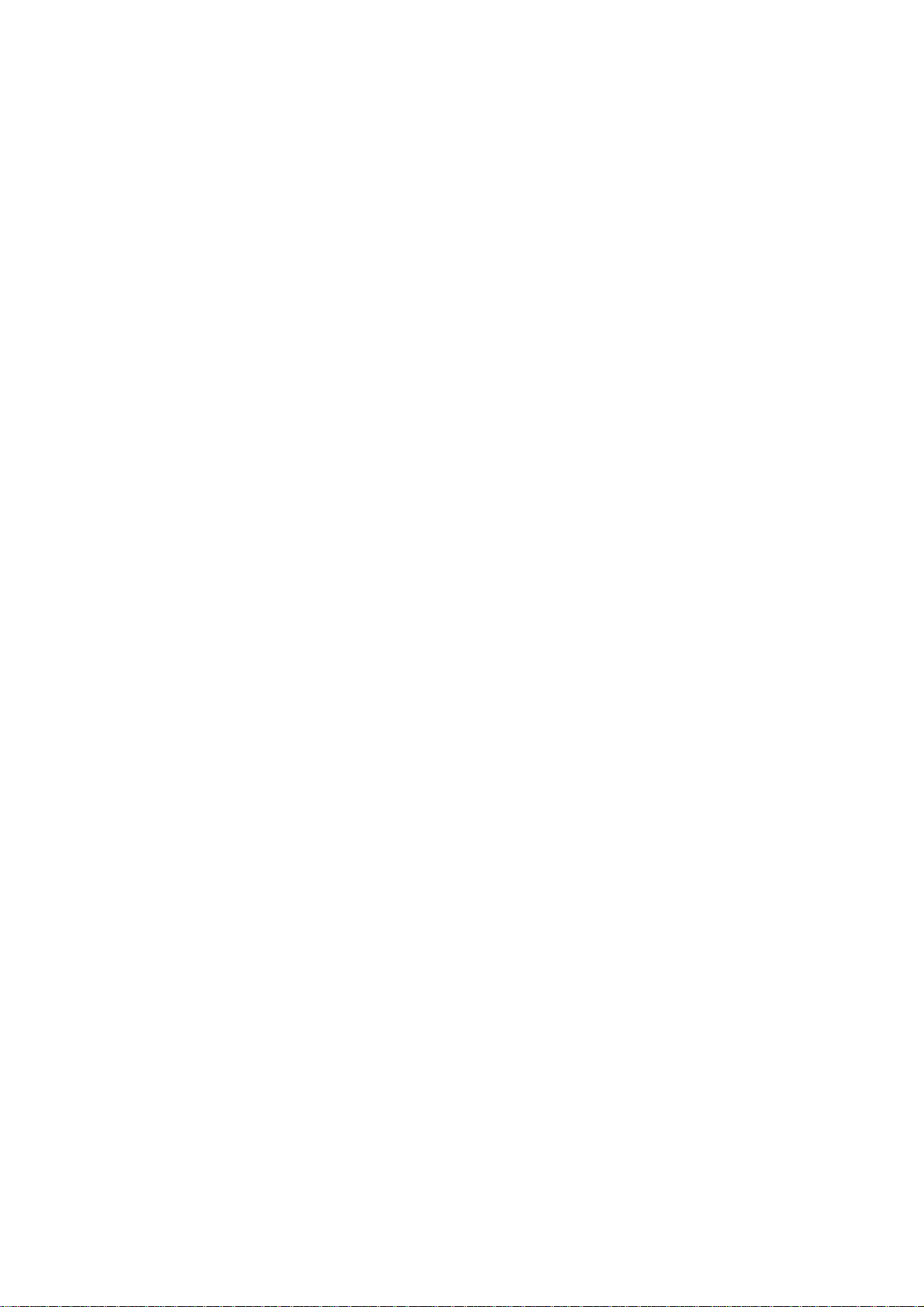
목차
저작권 ...........................................................................................................................................2
부인 ................................................................................................................................................2
전원 안전 .....................................................................................................................................2
시작하기 .......................................................................................................................................6
모니터 살펴보기 ........................................................................................................................8
앞면 보기 .................................................................................................................................................... 8
뒷면 보기 .................................................................................................................................................... 8
뒷면 보기 (G-SYNC 모듈이 있는 모델에 해당 )............................................................................ 9
모니터 하드웨어 설치 방법 ................................................................................................ 11
스탠드 및 받침대를 제거하는 방법 ................................................................................................. 18
모니터 높이 조정 ................................................................................................................................... 21
모니터 회전 ............................................................................................................................................. 22
보기 각도 조정........................................................................................................................................ 23
모니터 벽면 설치 키트 사용 .............................................................................................................. 24
BenQ 모니터 최대로 활용하기 .......................................................................................... 25
새 컴퓨터에 모니터 설치하는 방법 ................................................................................................. 26
기존 컴퓨터에서 모니터 업그레이드하는 방법 .......................................................................... 27
Windows 10 시스템에 설치하는 방법 ( 선택된 모드에만 해당 ) .......................................... 28
Windows 8 (8.1) 시스템에 설치하는 방법 ( 선택된 모드에만 해당 ) ................................... 29
Windows 7 시스템에 설치하는 방법 ............................................................................................... 30
모니터에서 3D 콘텐츠 보는 방법 .................................................................................................... 31
모니터 조정 방법 .................................................................................................................... 33
제어 패널 .................................................................................................................................................. 33
S Switch ...................................................................................................................................................... 34
기본 메뉴 작동........................................................................................................................................ 35
게임 재생을 위한 초기 설정 .............................................................................................................. 38
화면 최적화 ............................................................................................................................................. 40
단축 키 사용자 지정 ............................................................................................................................. 40
자신만의 게임 모드 설정 .................................................................................................................... 41
Game Mode Loader 로 더 많은 게임 모드 다운로드 .................................................................. 41
디스플레이 모드
스마트 조정 사용 ................................................................................................................................... 42
인스턴트 모드 사용............................................................................................................................... 42
Classic( 클래식 ) 및 G-SYNC 모드 간 전환 (G-SYNC 모듈이 있는 모델에만 해당 ) ....... 43
조정 .......................................................................................................................... 42
메인 메뉴 탐색 ........................................................................................................................ 44
G-SYNC 모듈이 있는 모델의 OSD 메뉴 ........................................................................................ 44
디스플레이 메뉴 .................................................................................................................................... 46
엔진 전환 메뉴 ........................................................................................................................................ 48
사진 메뉴 .................................................................................................................................................. 49
고급 사진 메뉴 ........................................................................................................................................ 52
설정 저장 메뉴 ........................................................................................................................................ 56
오디오 메뉴 ............................................................................................................................................. 57
4
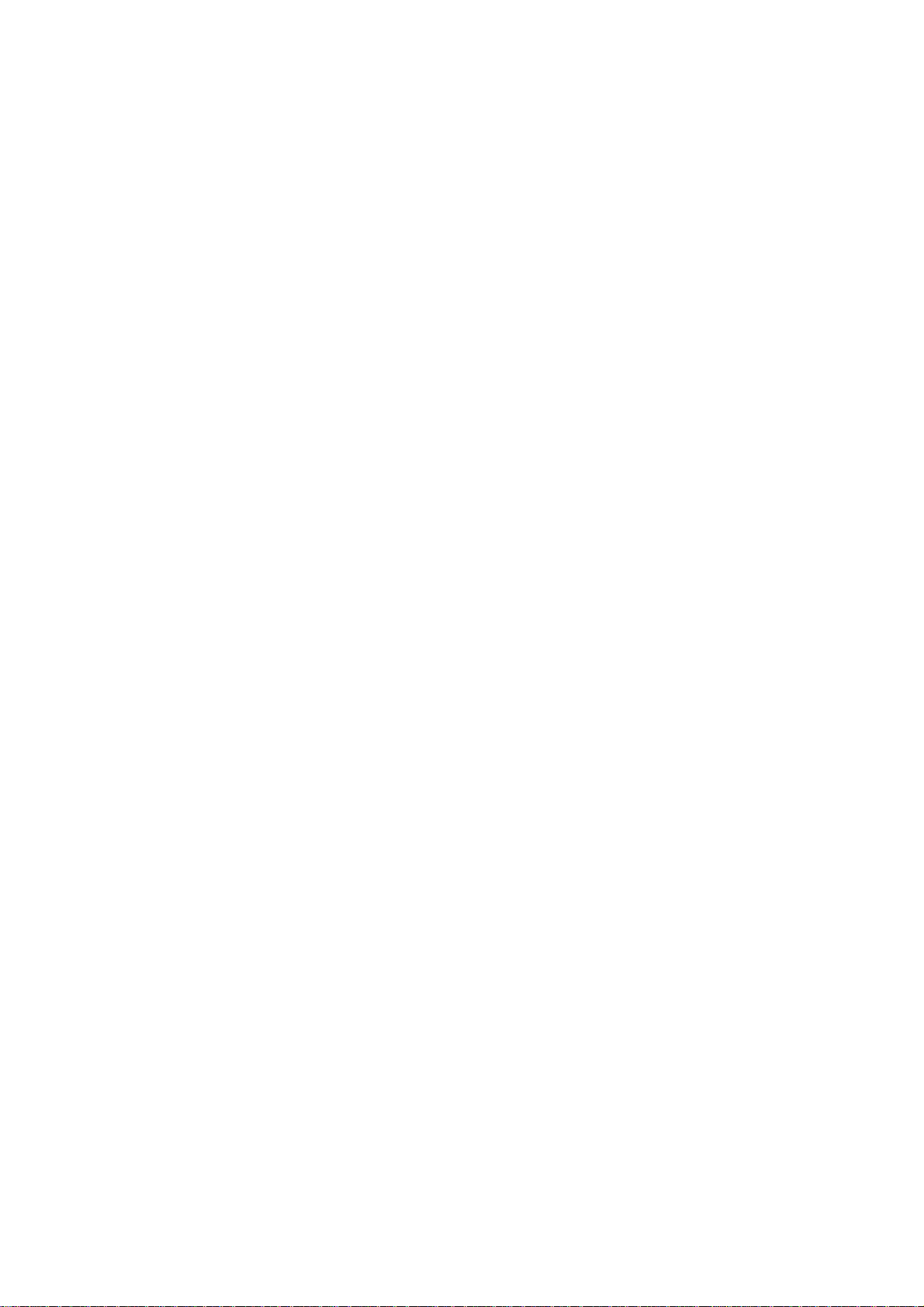
시스템 메뉴 ..............................................................................................................................................58
G-SYNC 모드 : Engine Switch( 엔진 전환 ) 메뉴 ...........................................................................62
G-SYNC 모드 : 사진 메뉴 .................................................................................................................... 63
G-SYNC 모드 : 고급 사진 메뉴 .......................................................................................................... 66
G-SYNC 모드 : 시스템 메뉴 ............................................................................................................... 68
문제 해결 ...................................................................................................................................71
자주 묻는 질문 (FAQ) ........................................................................................................................... 71
추가 도움이 필요하십니까 ?............................................................................................................... 73
5
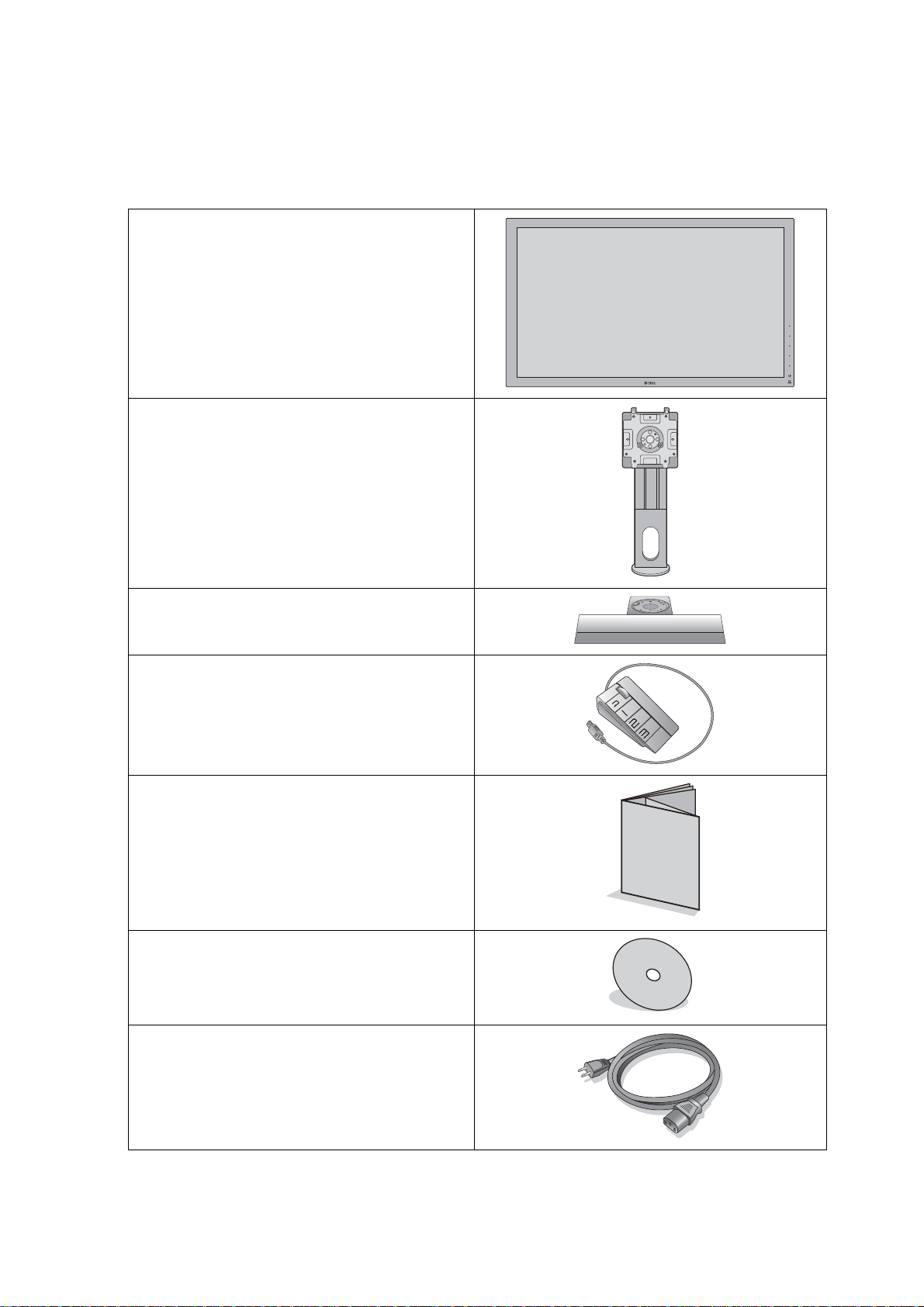
시작하기
패키지를 풀 때 다음 항목이 있는지 확인하십시오 . 이 중 하나라도 없거나 손상되었으면
구입처에 다시 제공해줄 것을 요청하십시오 .
BenQ LCD 모니터
모니터 스탠드
모니터 받침
S Switch (Swift Switch)
퀵 스타트 가이드
CD-ROM
전원 코드
( 사진이 해당 지역에서 공급되는 제품과
다를 수 있습니다 .)
6
시작하기
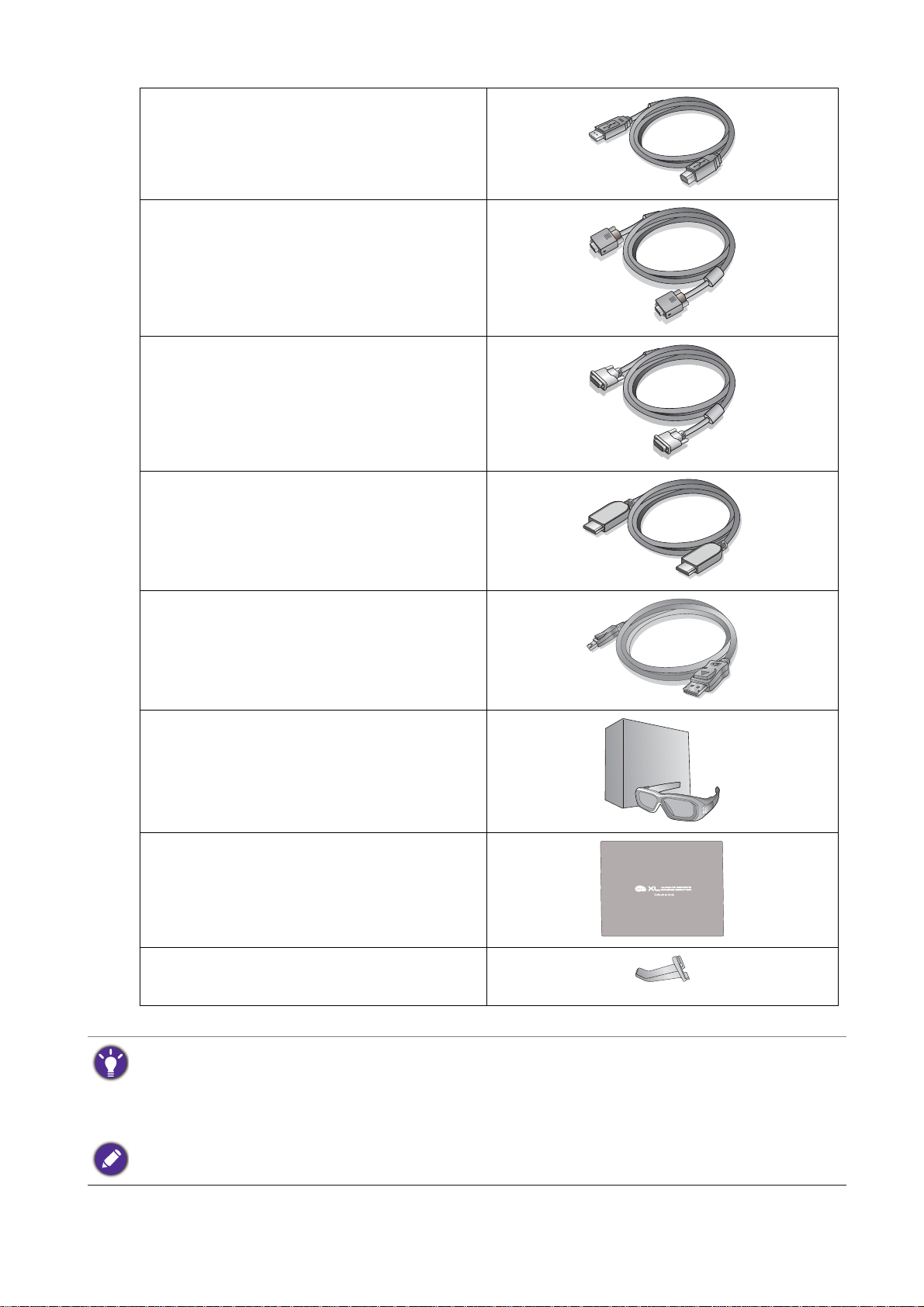
USB 케이블
비디오 케이블 : D-Sub
(D-Sub 입력 모델용 옵션 액세서리 ,
별매 )
비디오 케이블 : DVI-D 듀얼 링크
비디오 케이블 : HDMI
( 옵션 액세서리 , 별매 )
비디오 케이블 : DP
(XL2420G / XL2420GE 전용 )
NVIDIA 3D Vision 키트
(XL2420TX 전용 )
보호용 덮개
헤드폰 훅
( 미리 설치됨 , 제거할 수 있음 )
• 사용 가능한 액세서리와 여기에 나온 그림은 실제 내용이나 귀하의 지역에 제공되는 제품에 따라 다를
수 있습니다 . 제품과 함께 제공되지 않은 케이블은 별도로 구매하실 수 있습니다 .
• 나중에 모니터를 옮겨야 할 경우에 사용할 수 있도록 박스와 포장을 보관하십시오 . 모니터를 고정시키
는 스티로폼을 사용하면 운반할 때 모니터를 보호할 수 있어서 좋습니다 .
제품과 액세서리는 항상 어린이의 손이 닿지 않는 곳에 보관하십시오 .
시작하기
7
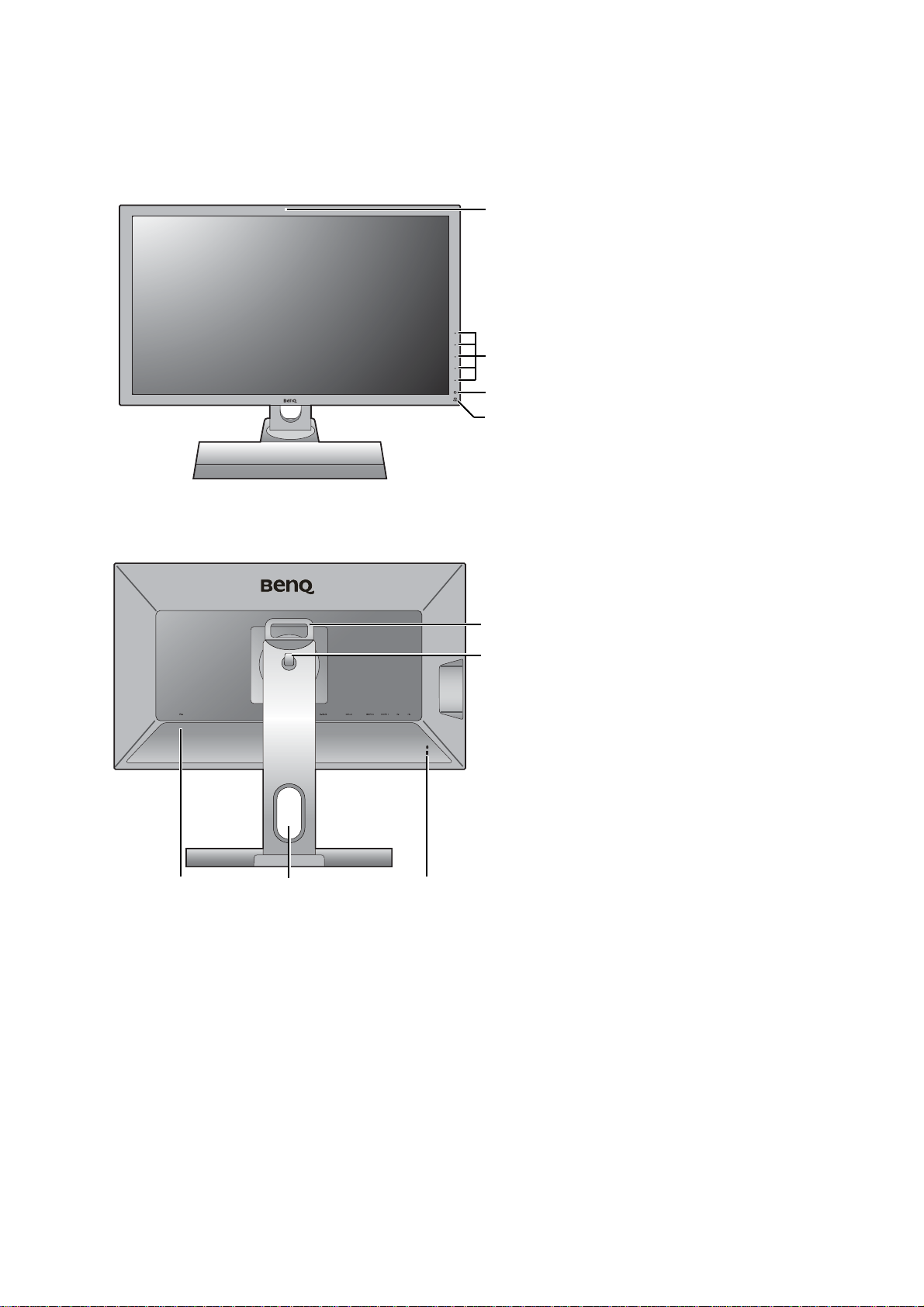
모니터 살펴보기
2
3
1
4
12
5
4
3
앞면 보기
뒷면 보기
1. 적외선 (IR) 센서
(XL2420TX 전용 )
2. 제어 단추
3. 전원 단추
4. 적외선 (IR) 이미터 표시기
1. AC 전원 입력 잭
2. 케이블 관리 구멍
3. Kensington 잠금 슬롯
4. 헤드폰 훅
5. 핸들
8
모니터 살펴보기
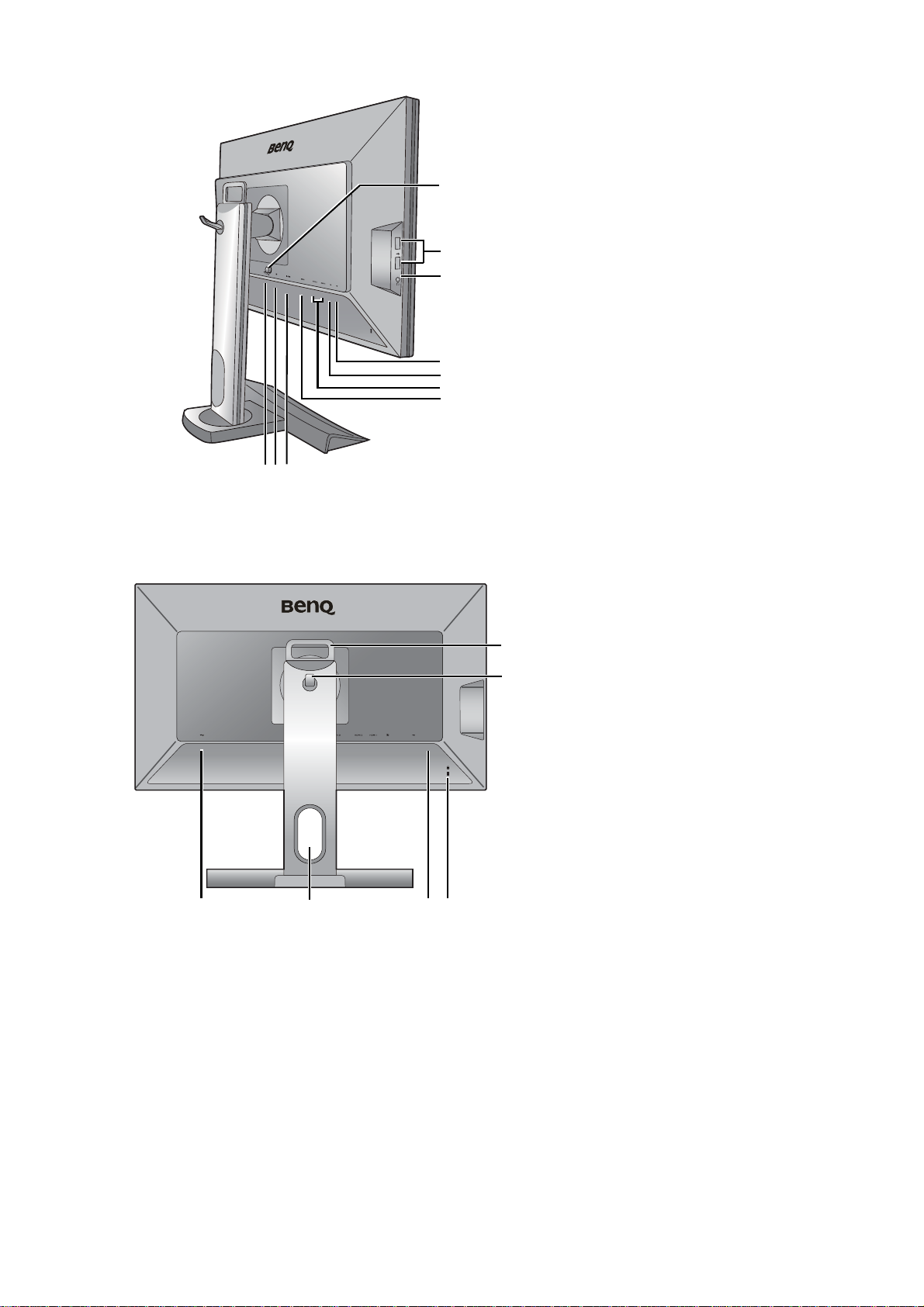
6. S Switch 소켓
6 78
9
10
11
14
13
12
15
12
6
5
43
7. DisplayPort 소켓
8. D-Sub 소켓
9. DVI-D 소켓
10. HDMI 소켓 x 2
11. USB 포트 ( 업스트림 ,
PC 에 연결 )
12. USB 포트 ( 다운스트림 ,
USB 장치에 연결 )
13. 헤드폰 잭
14. USB 포트 x 2 ( 다운스트림 ,
USB 장치에 연결 )
15. VESA 장착 해제 버튼
뒷면 보기 (G-SYNC 모듈이 있는 모델에 해당 )
1. AC 전원 입력 잭
2. 케이블 관리 구멍
3. 서비스 포트 ( 서비스 전용 . 봉
인을 제거하지 마십시오 . 보증
이 무효화됩니다 .)
4. Kensington 잠금 슬롯
5. 헤드폰 훅
6. 핸들
모니터 살펴보기
9
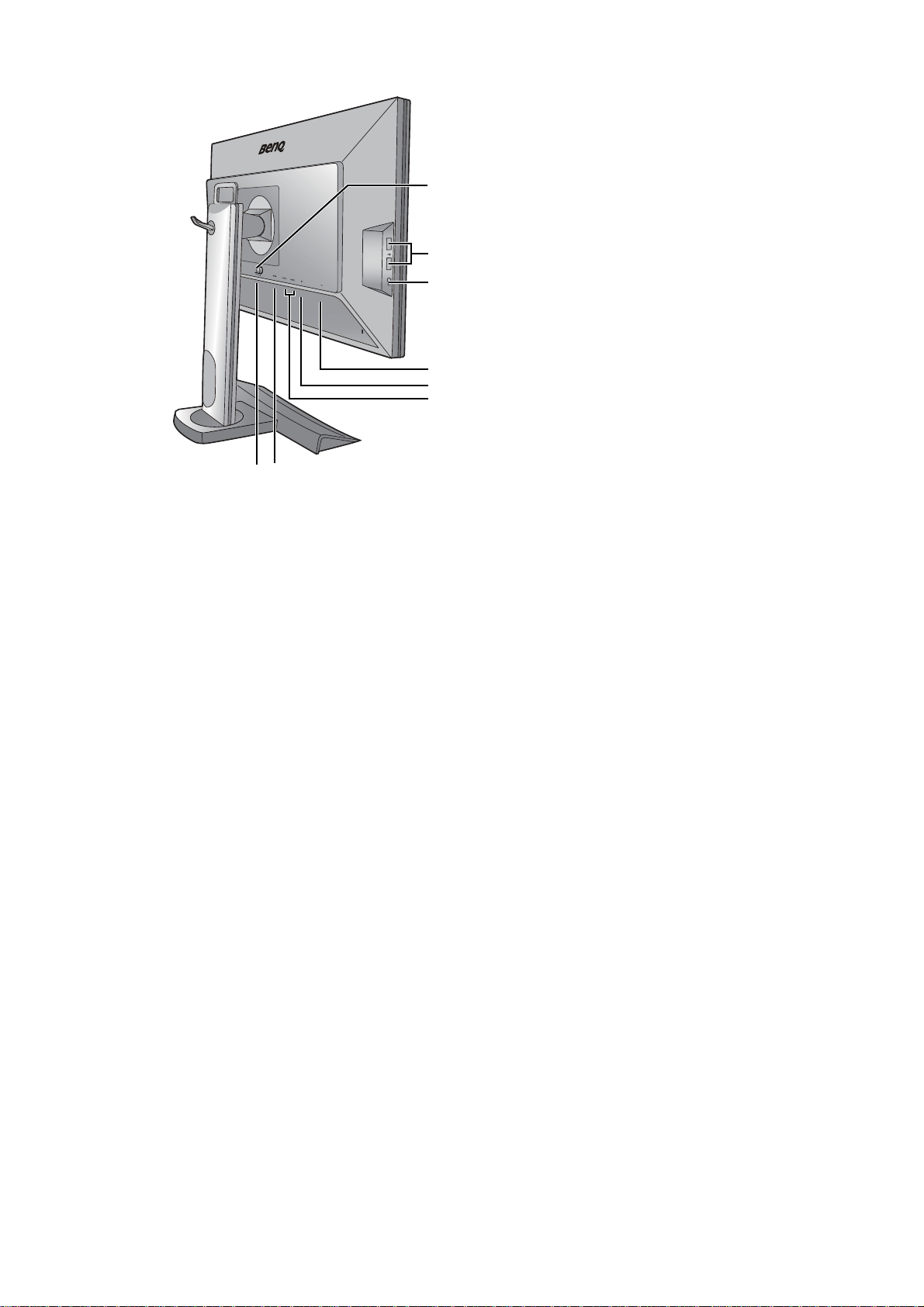
7. S Switch 소켓
7 8
9
10
13
12
11
14
8. DVI-D 소켓
9. HDMI 소켓 x 2
10. DisplayPort 소켓
11. USB 포트 ( 업스트림 , PC 에 연
결 )
12. 헤드폰 잭
13. USB 포트 x 2 ( 다운스트림 ,
USB 장치에 연결 )
14. VESA 장착 해제 버튼
10
모니터 살펴보기
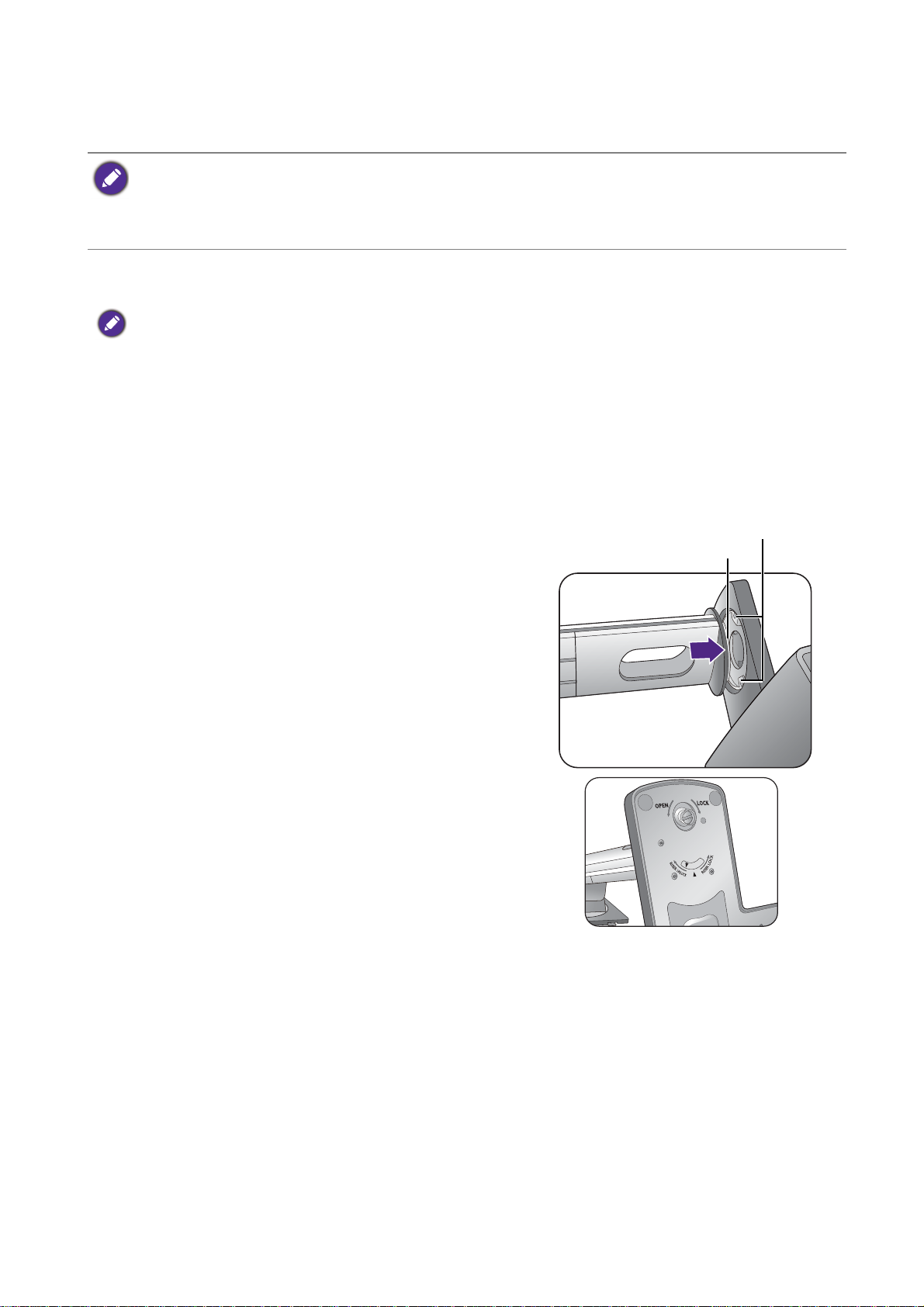
모니터 하드웨어 설치 방법
잠금 탭
지지판
• 컴퓨터가 켜진 경우는 계속하기 전에 컴퓨터를 끄십시오 .
지시가 있을 때까지 모니터의 전원을 켜거나 플러그를 꽂지 마십시오 .
• 아래 그림은 단순한 참조 목적으로 제공됩니다 . 사용 가능한 입력 및 출력 잭은 구입한 모델에 따라 다
릅니다 .
1. 모니터 받침대를 끼우십시오 .
모니터에 손상이 가지 않도록 주의하십시오 . 스태이플러나 마우스와 같은 물체 위에 화면 표면을 두면 유
리가 깨지거나 LCD 기판에 손상이 가며 , 이는 보증에 해당되지 않습니다 . 책상 위에서 모니터를 미끄러
지게 하거나 스치면 모니터 주변과 컨트롤에 자국이 나거나 손상이 생깁니다 .
모니터와 화면을 보호할 수 있도록 책상 위를 깨끗하고 평평하게 한 후에 모니터 패키지
백과 같이 부드럽고 푹신한 물체를 두십시오 .
깨끗하고 평평하고 푹신한 표면 위에 화면이 닿도록 놓으십시오 .
(XL2420 에 해당 )
스탠드 받침 소켓을 스탠드 암의 끝에 맞춥니
다 . 스탠드 끝에 있는 잠금 탭이 스탠드의 지지
판을 지나는지 확인한 다음 , 스탠드와 받침을
서로 밀어서 결합합니다. 받침이 제대로 연결된
경우 스탠드 끝의 화살표가 RISER UNLOCK
을 가리킵니다 .
XL2420
모니터 하드웨어 설치 방법
11
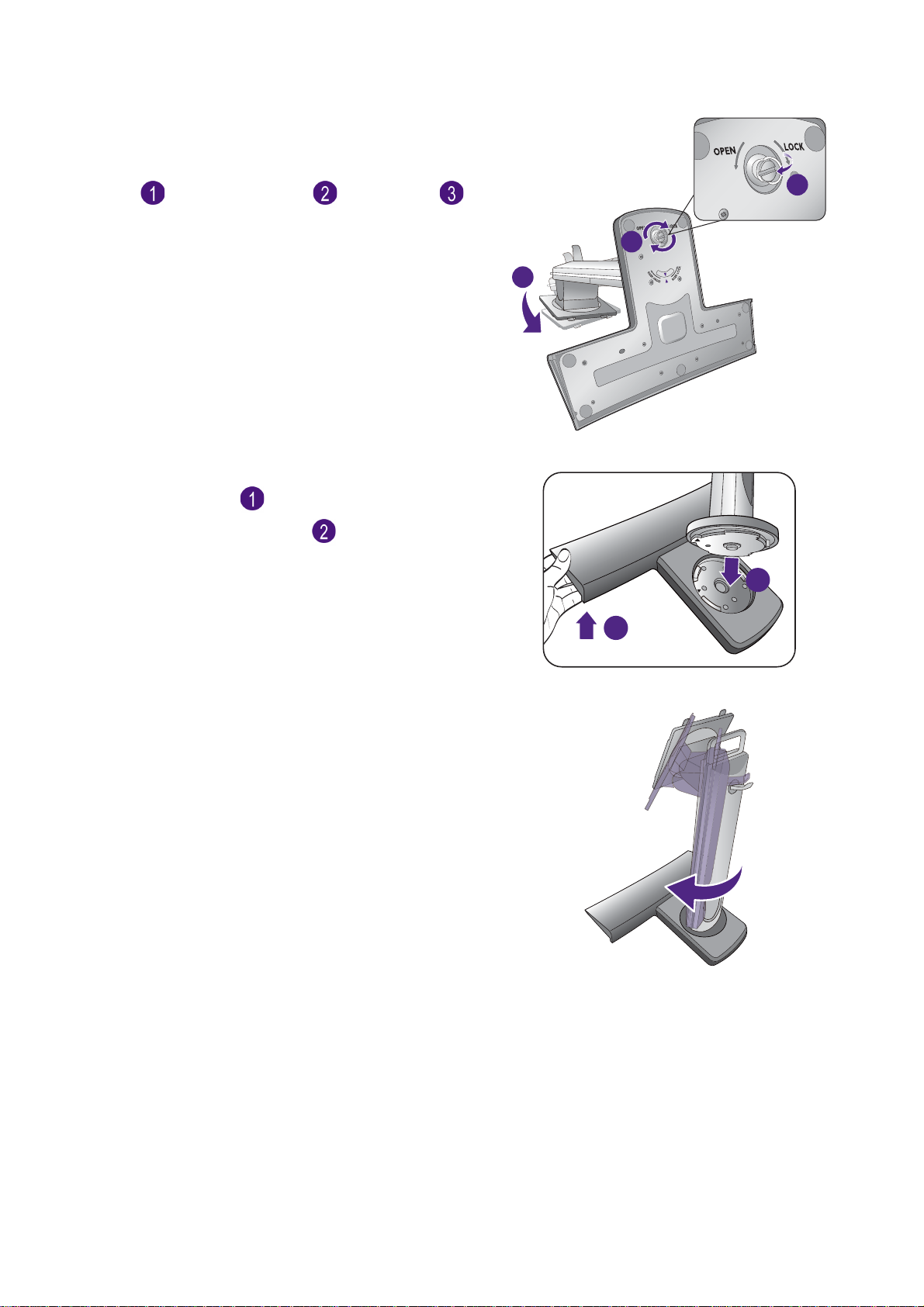
(XL2420 에 해당 )
1
2
스탠드를 반시계 방향으로 돌려 스탠드 끝의 화
살표를 모니터 받침에 있는 화살표에 정렬합니
다 (). 나비 나사 리드 ()를 올리고 ()에
나온 것처럼 나비 나사를 죕니다 . 그런 다음 리
드를 다시 밉니다 .
XL2420
2
3
받침대 소켓과 가로대를 각각 부드럽게 잡아당
겨서 제대로 맞춰져 있는지 확인하십시오 .
(XL2720 에 해당 )
성공적인 설치 ()를 위해 스탠드의 한쪽 끝
을 약간 들어 올립니다 . ( ) 에 나타난 것처럼 ,
모니터 스탠드를 모니터 베이스에 연결합니다 .
스탠드의 끝에 있는 화살표를 모니터 베이스에
있는 화살표와 맞춰야 합니다 .
더 이상 돌아가지 않을 때까지 스탠드를 시계 방
향으로 돌립니다 .
1
XL2720
XL2720
12
모니터 하드웨어 설치 방법
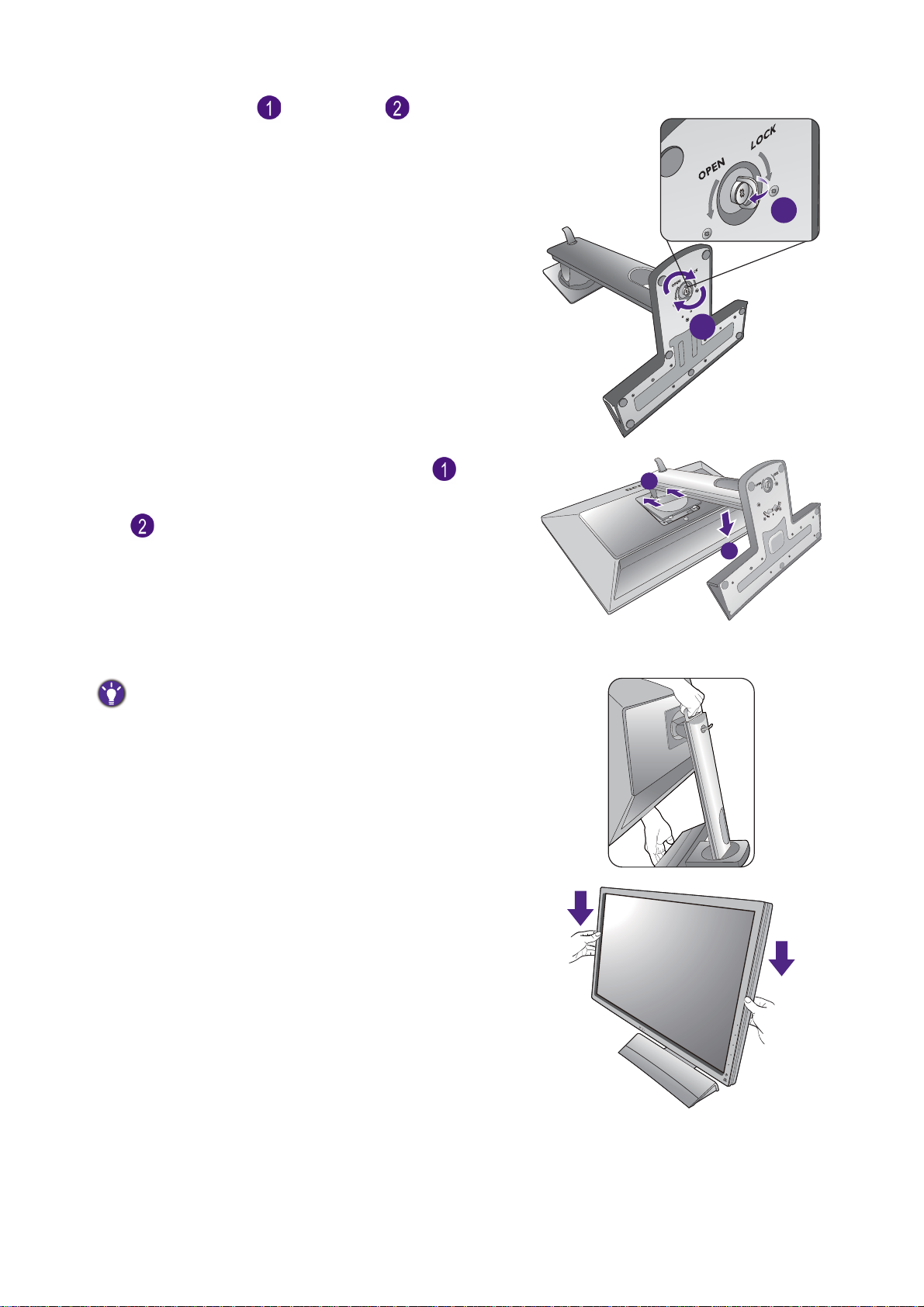
나비 나사 리드 ()를 올리고 ()에 나온 것
1
1
2
처럼 나비 나사를 죕니다 . 그런 다음 리드를 다
시 밉니다 .
받침대 암과 모니터를 맞추어 정렬한 () 다음
제자리에 맞는 소리가 날 때까지 함께 미십시오
().
XL2720
2
받침대 소켓과 가로대를 각각 부드럽게 잡아당
겨서 제대로 맞춰져 있는지 확인하십시오 .
모니터를 주의하여 들어올려서 뒤집은 다음 평
평한 표면 위에 똑바로 세우십시오 .
모니터를 이동하려면 , 그림에 나온 것처럼 핸들과 스탠
드 받침의 바닥을 동시에 잡아야 합니다 . 제공된 보호용
덮개를 사용하여 모니터를 보호할 수 있습니다 .
모니터 스탠드 높이를 조정할 수 있습니다 . 자
세한 내용은 21 페이지의 " 모니터 높이 조정 "
을 참조하십시오 .
모니터 하드웨어 설치 방법
13
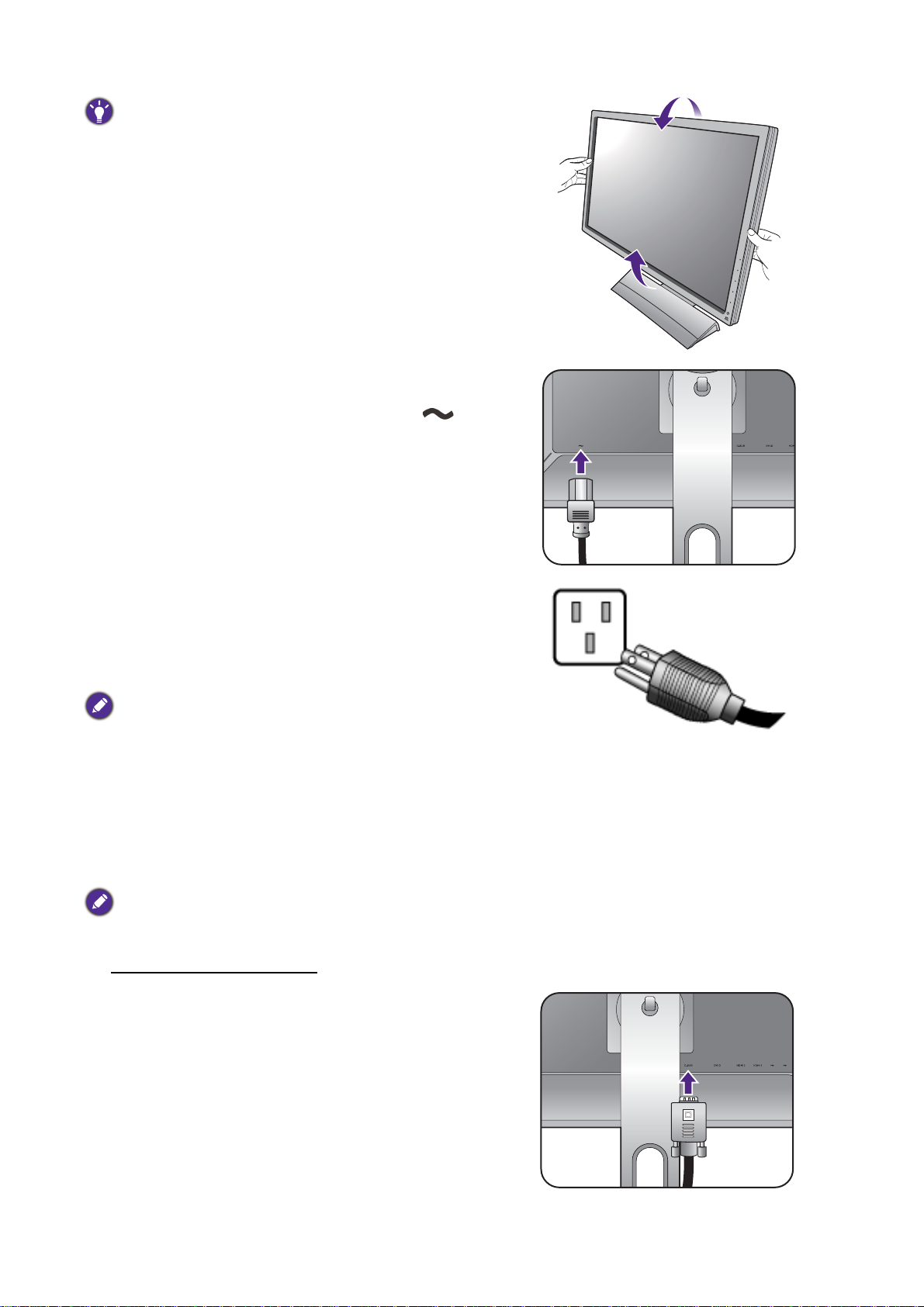
불필요한 다른 빛의 반사를 최소화할 수 있는 위치에 모
-5
O
~ +20
O
한 가지 예로
니터를 두고 화면 각도를 조정하십시오 .
2. 전원 케이블을 모니터에 연결하십시오 .
전원 코드의 한쪽 끝을 모니터 뒷면의 이라
고 쓰인 소켓에 연결하십시오 . 다른 끝은 아직
콘센트에 연결하지 마십시오 .
-5
-5
O
O
~ +20
~ +20
O
3. 전원에 연결합니다 .
전원 코드의 다른쪽 끝을 콘센트에 연결한 다음
켜십시오 .
사진이 해당 지역에서 공급되는 제품과 다를 수 있습니
다 .
4. PC 비디오 케이블 연결 .
사용 가능한 입력 및 출력 잭은 구입한 모델에 따라 다릅니다 . G-SYNC 모듈이 있는 모델
의 경우 , 사용 가능한 입력 소스 및 관련 메뉴는 43 페이지의 " 모드 및 필요한 입력 소스 "
를 참조하십시오 .
DVI-D 케이블과 D-Sub 케이블을 동일한 PC 에 사용하지 마십시오 . 각각 해당 비디오 시스템을 사용하는
서로 다른 두 대의 PC 에 연결할 경우에만 두 가지 케이블을 모두 사용할 수 있습니다 .
D-Sub 케이블을 연결하려면
D-Sub 케이블의 플러그 ( 페라이트 필터가 없는
끝 ) 를 모니터 비디오 소켓에 연결하십시오 . 다
른쪽 끝 ( 페라이트 필터가 있는 끝 ) 을 컴퓨터
비디오 소켓에 연결하십시오 .
사용 중에 플러그가 실수로 빠지지 않도록 나사
를 모두 조이십시오 .
14
모니터 하드웨어 설치 방법
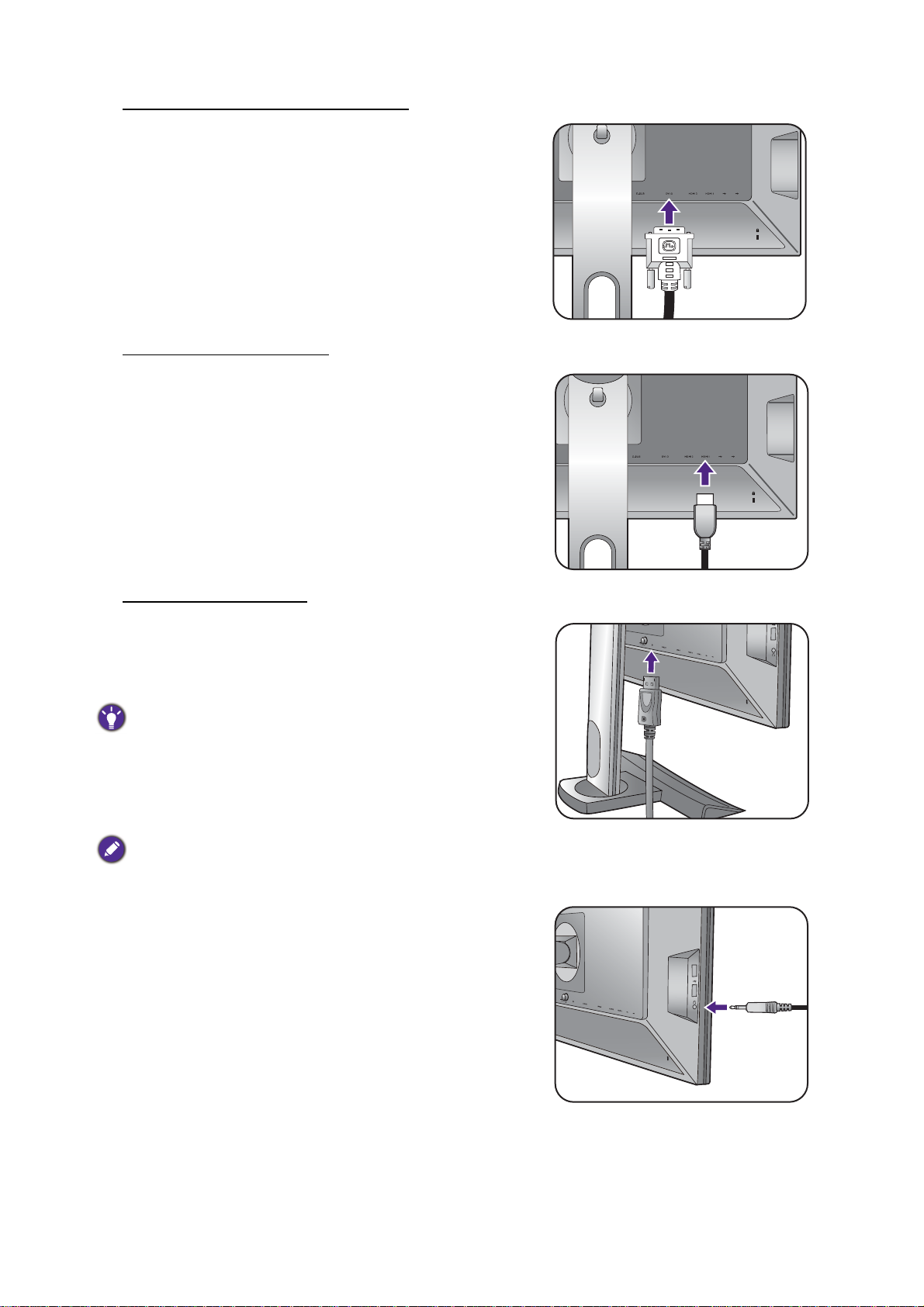
DVI-D 듀얼 링크 케이블에 연결하려면
또는
또는
또는
DVI-D 듀얼 링크 케이블의 플러그를 모니터 비
디오 소켓에 연결하십시오 . 다른쪽 끝 ( 페라이
트 필터가 있는 끝 ) 을 컴퓨터 비디오 소켓에 연
결하십시오 .
사용 중에 플러그가 실수로 빠지지 않도록 나사
를 모두 조이십시오 .
HDMI 케이블을 연결하려면
모니터에 있는 HDMI 포트에 HDMI 케이블 플러
그를 연결하십시오. 케이블의 다른 끝을 디지털
출력 장치의 HDMI 포트에 연결하십시오 .
DP 케이블을 연결하려면
DP 케이블의 플러그를 모니터 비디오 소켓에 연
결하십시오 . 케이블의 다른쪽 끝을 컴퓨터 비디
오 소켓에 연결하십시오 .
이용할 수 있는 비디오 전송 방법이 여러 가지인 경우 ,
연결하기 전에 각 비디오 케이블의 이미지 품질을 고려
할 수 있습니다 .
- 고 품질 : HDMI / DVI-D / DP
- 보통 품질 : D-Sub
패키지에 포함된 비디오 케이블과 오른쪽의 소켓 그림은
해당 지역에 공급되는 제품에 따라 다를 수 있습니다 .
5. 헤드폰을 연결하십시오 .
모니터의 왼쪽에 있는 헤드폰 잭에 헤드폰을 연
결할 수 있습니다 .
모니터 하드웨어 설치 방법
15
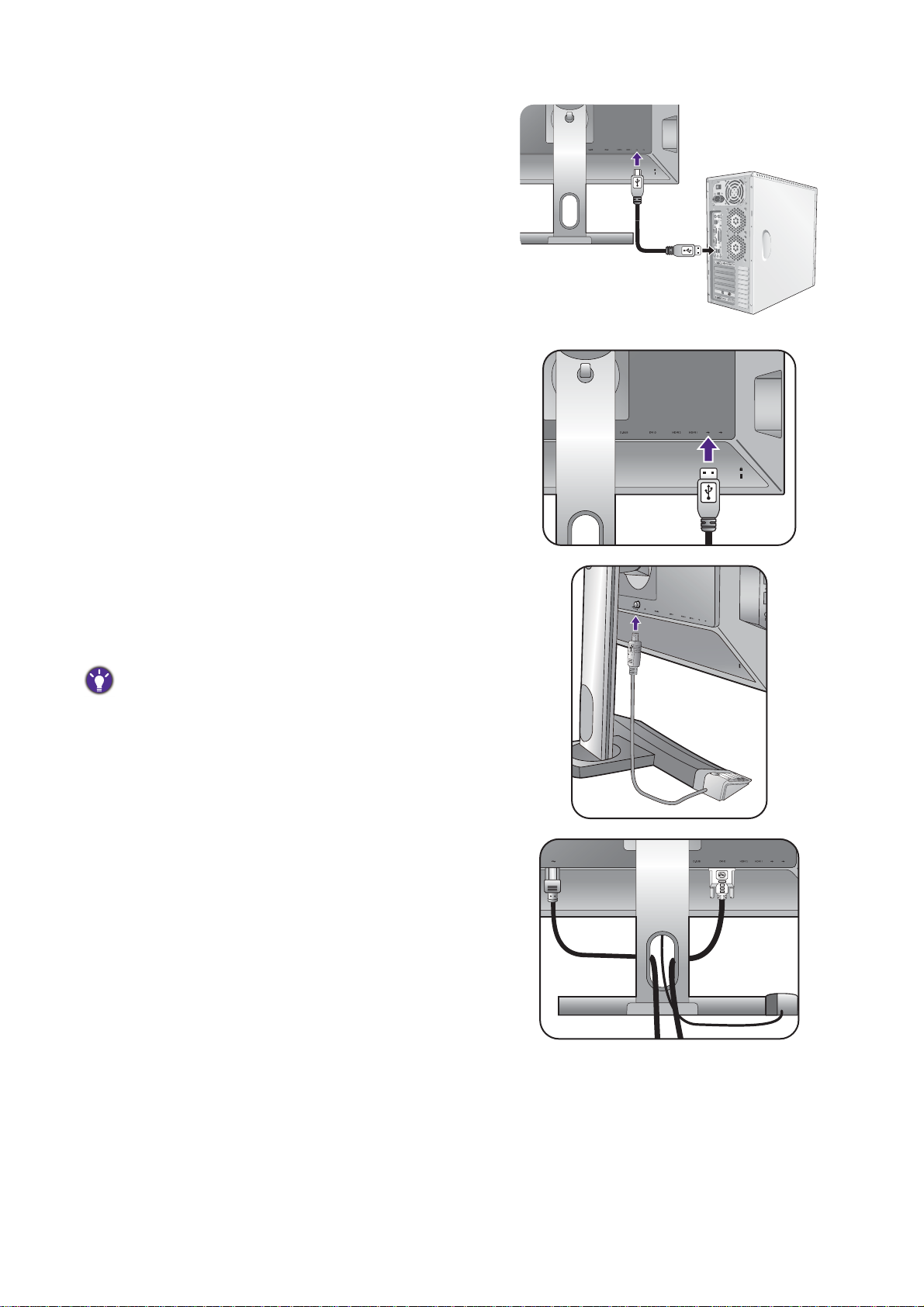
6. USB 장치를 연결하십시오 .
USB 케이블을 사용하여 PC 와 모니터 ( 뒷면의
업스 트림 USB 포트 ) 를 연결하십시오 . 이 업스
트림 USB 포트는 PC 및 모니터에 연결된 USB 장
치 사이에 데이터를 전송합니다 .
모니터의 다른 USB 포트 ( 다운스트림 ) 를 통해
USB 장치를 연결하십시오 . 이 다운스트림 USB
포트는연결된 USB 장치와 업스트림 포트 간에
데이터를전송합니다 .
오른쪽 그림을 참조하십시오 .
TV OUT
PDIF-OUT
SDIF-OUT
7. S Switch 를 모니터에 연결하십시오 .
S Switch 를 모니터 뒤쪽의 S Switch 소켓에 연결
합니다 . S Switch 를 모니터 받침 옆에 둡니다 .
S Switch 를 모니터 받침의 왼쪽 또는 오른쪽에 둘 수 있
습니다 .
8. 케이블의 구성합니다 .
16
모니터 하드웨어 설치 방법
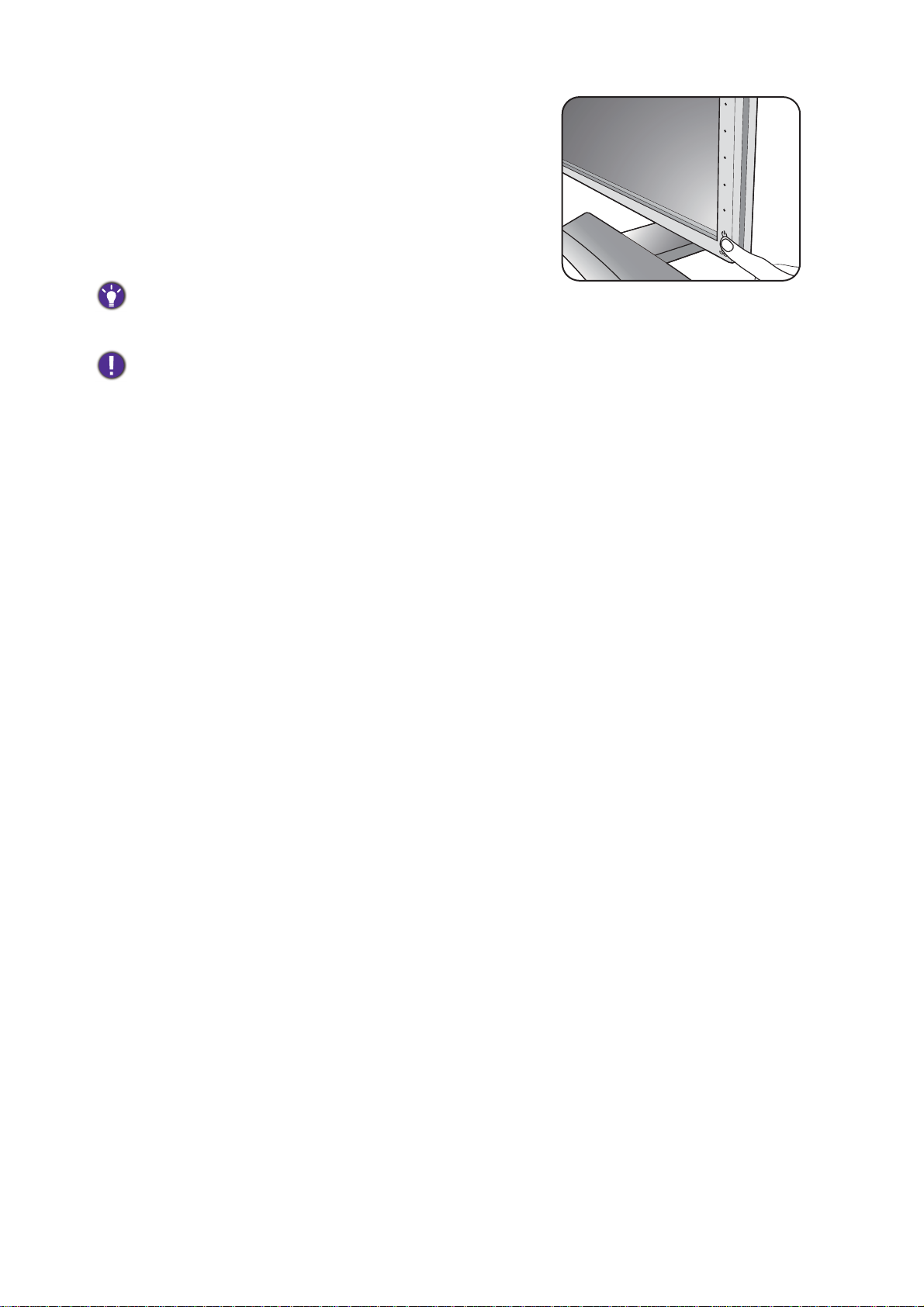
9. 전원을 켭니다 .
모니터에서 전원 단추를 눌러 모니터를 켜십시
오 .
컴퓨터를 켜고 25 페이지의 "BenQ 모니터 최대
로 활용하기 " 의 지침에 따라 모니터 소프트웨
어를 설치하십시오 .
제품 수명을 연장하려면 컴퓨터의 전원 관리 기능을 사
용하는 것이 좋습니다 .
모니터 전원이 켜져 있을 때는 과열을 방지하기 위해 제
공된 보호용 덮개로 모니터를 덮지 말고 환기용 구멍을
막지 마십시오 .
모니터 하드웨어 설치 방법
17
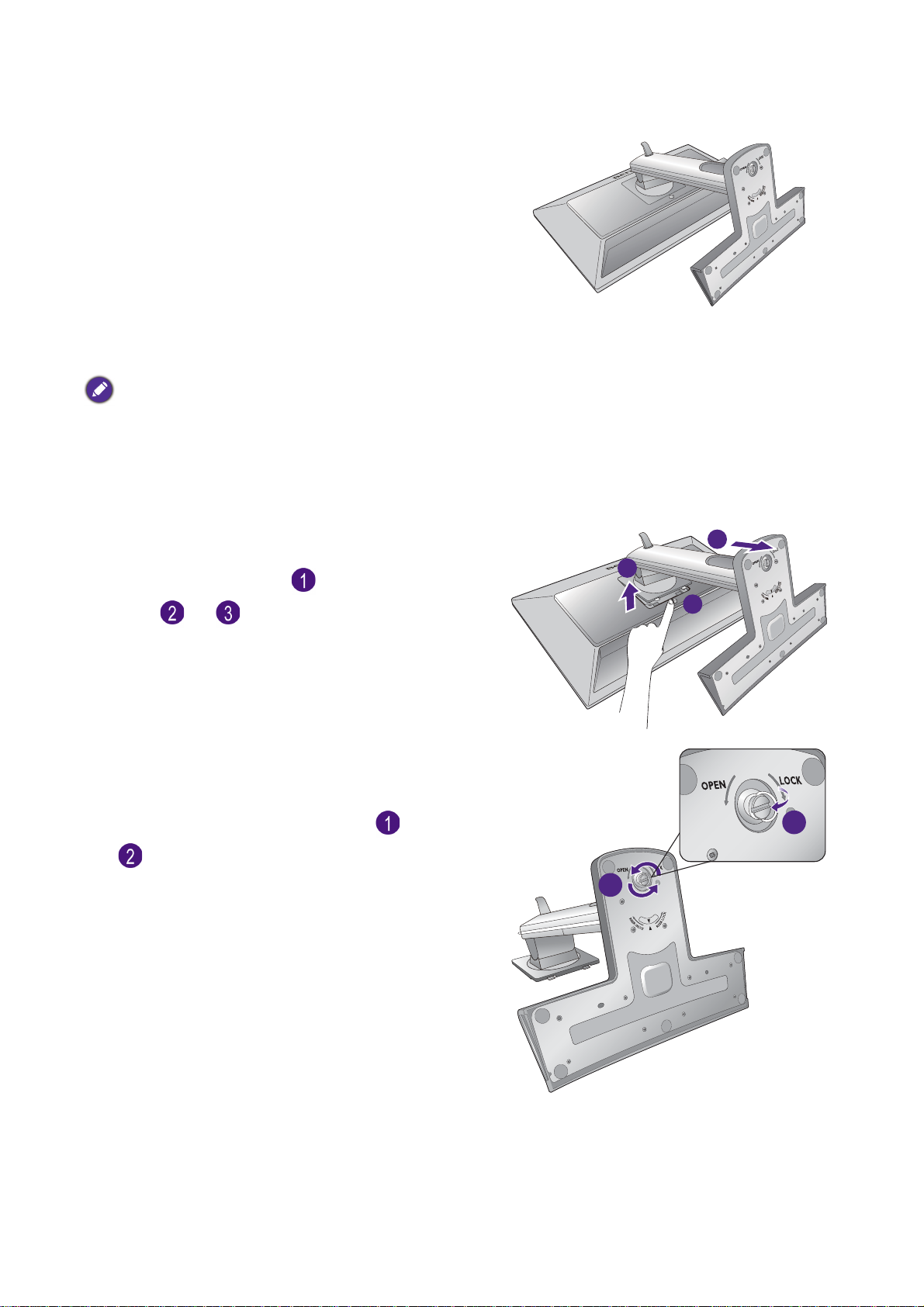
스탠드 및 받침대를 제거하는 방법
2
1
1. 모니터와 알맞은 공간을 준비하십시오 .
전원 케이블을 빼기 전에 모니터와 전원을 끄십
시오 . 모니터 신호 케이블을 빼기 전에 컴퓨터
를 끄십시오 .
모니터와 화면을 보호할 수 있도록 책상 위를 깨
끗하고 평평하게 한 후에 수건처럼 부드럽고 푹
신한 물체를 두고 그 위에 화면이 아래로 가도록
놓으십시오 .
모니터에 손상이 가지 않도록 주의하십시오 . 스태이플
러나 마우스와 같은 물체 위에 화면 표면을 두면 유리가
깨지거나 LCD 기판에 손상이 가며 , 이는 보증에 해당되
지 않습니다 . 책상 위에서 모니터를 미끄러지게 하거나
스치면 모니터 주변과 컨트롤에 자국이 나거나 손상이
생깁니다 .
2. 모니터 스탠드를 분리하십시오 .
VESA 장착 해제 버튼 ()을 누른 상태에서 모
니터 ( 및 )로부터 스탠드를 분리합니다 .
3. 모니터 받침을 분리하십시오 .
스탠드 바닥의 화살표를 모니터 스탠드에 있는
것과 맞춥니다 . 나비 나사 리드 ()를 올리고
()에 나온 것처럼 나비 나사를 풉니다 .
3
2
1
18
모니터 하드웨어 설치 방법
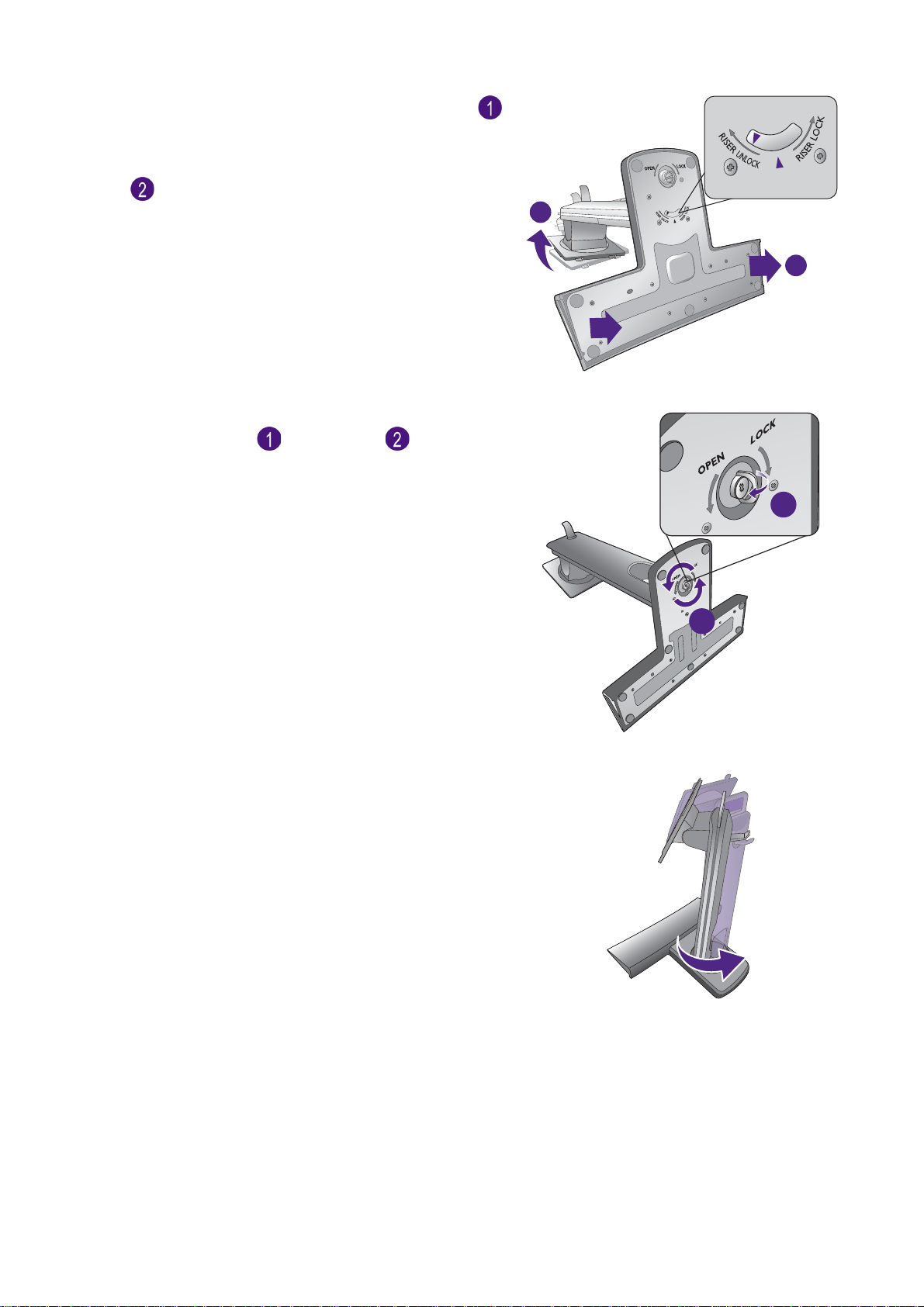
스탠드 바닥의 화살표가 RISER UNLOCK ()
2
1
를 가리키도록 스탠드를 시계 방향으로 돌립니
다 . 그런 다음 스탠드에서 받침을 분리합니다
().
1
2
(XL2720 에 해당 )
나비 나사 리드 ()를 올리고 ()에 나온 것
처럼 나비 나사를 풉니다 .
더 이상 돌아가지 않을 때까지 스탠드를 반시계
방향으로 돌립니다 .
XL2720
XL2720
모니터 하드웨어 설치 방법
19
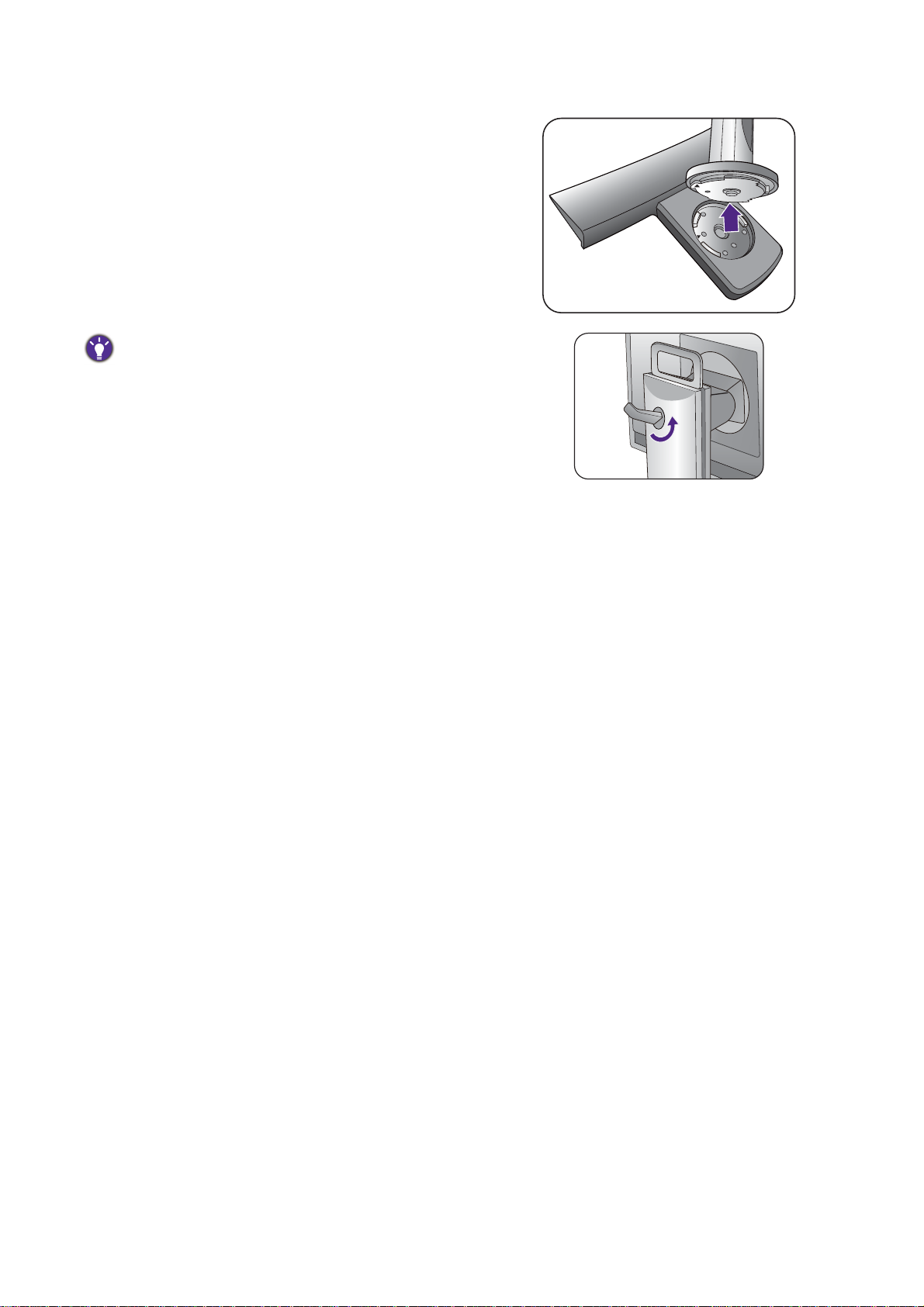
그런 다음 스탠드에서 받침을 분리합니다 .
그림과 같은 방법으로 헤드폰 훅을 제거할 수 있습니다 .
헤드폰 훅을 다른 곳에 안전하게 보관하십시오 .
XL2720
20
모니터 하드웨어 설치 방법
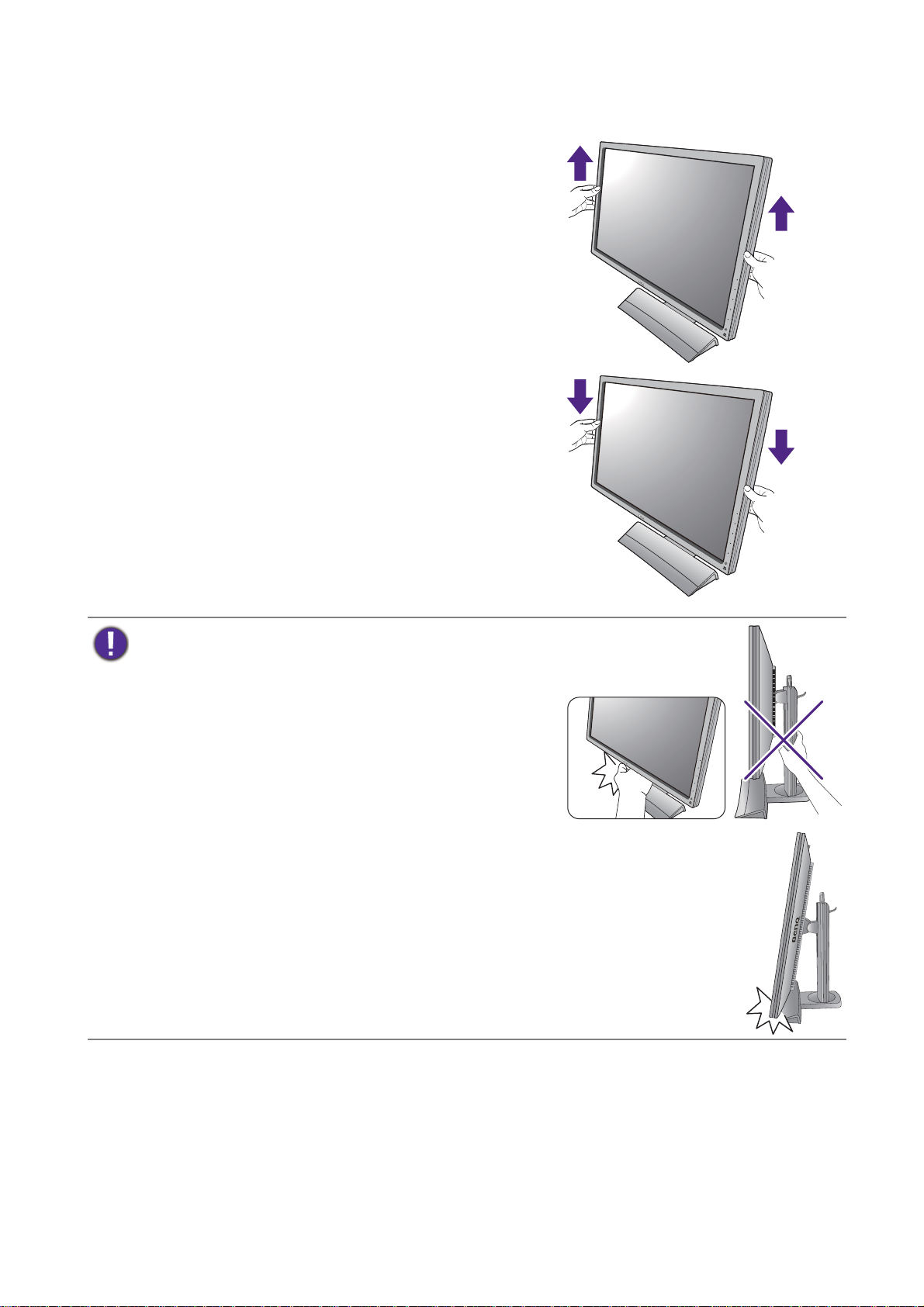
모니터 높이 조정
모니터 높이를 조절하려면 모니터를 왼쪽과 오른쪽
양쪽에서 잡고 적당한 높이가 되도록 아래로 내리
거나 위로 들어올립니다 .
• 높이 조절 스탠드의 위나 아래 또는 모니터 아래쪽에 손을
놓지 마십시오 . 모니터를 올리거나 내릴 때 다칠 수 있습니
다. 이 작업을 할 때는 모니터 주변에 아이들이 오지 않도록
하십시오 .
• 모니터를 세로 모드로 돌린 다음 높이를 조절하고 싶은 경우 , 와이드 스크린이기 때문
에 모니터 높이를 최소 지점까지 낮출 수 없는 점에 유의하십시오
.
모니터 하드웨어 설치 방법
21
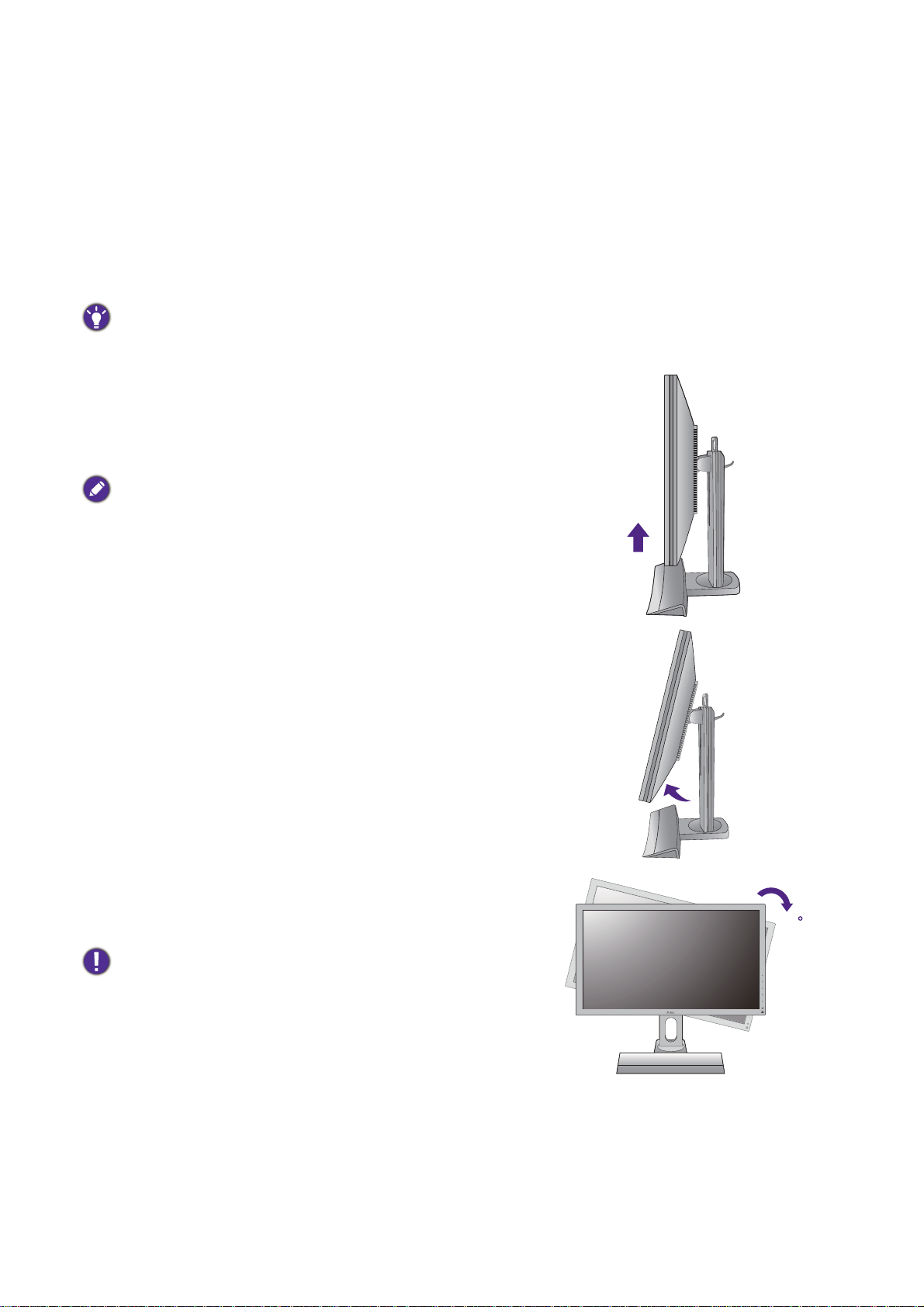
모니터 회전
90
1. 디스플레이를 회전하십시오 .
세로 보기 방향으로 모니터를 회전하기 전에 디스플레이를 90 도 회전하십시오 .
마우스 오른쪽 버튼으로 바탕화면을 클릭하고 팝업 메뉴에서 Screen resolution( 화면
해상도 ) 를 선택하십시오 . Orientation( 용지 방향 ) 에서 Portrait( 세로 ) 를 선택하고 설
정을 적용합니다 .
PC 의 운영 체제에 따라 각기 다른 절차를 따라 화면 방향을 조정해야 합니다 . 자세한 내용은 운영 체제의
도움말 문서를 참조하십시오 .
2. 모니터를 끝까지 빼고 기울이십시오 .
디스플레이를 살짝 들어올려서 최대로 늘리십시
오 . 그런 다음에 모니터를 기울이십시오 .
가로 방향 모드에서 세로 방향 모드로 회전할 수 있도록 모니
터를 수직으로 길게 빼야 합니다 .
3. 그림과 같이 시계 방향으로 모니터를 90 도
회전시 키십시오 .
디스플레이를 회전시킬 때는 LCD 디스플레이의 테두리가 모
니터 바닥면에 부딪치지 않도록 길게 뺀 모니터를 가장 높은
위치까지 기울이십시오 . 모니터 주변에 방해물이 없어야 하
고 케이블을 위한 공간이 충분해야 합니다 .
22
모니터 하드웨어 설치 방법

4. 모니터를 원하는 시야각으로 맞추십시오 .
-5-5
O O
~ +20~ +20
O
-5
O
~ +20
O
-35-35
O O
~ +35~ +35
O
-35
O
~ +35
O
-5-5
O O
~ +20~ +20
O
-5
O
~ +20
O
-45
O
~ +45
O
XL2720
보기 각도 조정
모니터 기울기를 -5° ~ +20° 왼쪽에서 오른쪽으로 70° 회전 , 높이를 130 mm 만큼 스크린
의 위치를 조정할 수 있습니다 .
130 mm
(XL2720 에 해당 ) 모니터 기울기를 -5° ~ +20° 왼쪽에서 오른쪽으로 90° 걷맛 , 높이를
140 mm 만큼 스크린의 위치를 조정할 수 있습니다 .
-45
-45
O
O
~ +45
~ +45
O
140 mm
모니터 하드웨어 설치 방법
23

모니터 벽면 설치 키트 사용
LCD 모니터 뒤쪽에 벽면 설치 브래킷을 달 수 있는 100 mm 크기의 VESA 표준 마운트가
있습니다 . 모니터 벽면 설치 키트를 설치하기 전에 주의 사항을 주의 깊게 읽으십시오 .
모니터와 호환되는 VESA 장착 브래킷의 최대 크기는 125mm x 125mm 입니다 .
주의 사항
• 모니터와 모니터 설치 키트를 표면이 편평한 벽면에 설치하십시오 .
• 벽면 재질과 표준 벽면 설치 브래킷 ( 별도로 구매 ) 이 모니터의 무게를 지탱할 수 있을
정도로 튼튼한지 확인하십시오 . 자세한 내용은 무게 정보를 참조하십시오 .
•LCD 모니터의 케이블 연결을 끊기 전에 모니터 전원을 끄십시오 .
1. 모니터 받침을 분리하십시오 .
18 페이지의 " 스탠드 및 받침대를 제거하는 방
법 " 의 단계 1-2 의 설명에 따라 모니터 스탠드
를 분리하십시오 .
2. 뒤쪽 덮개의 나사를 제거합니다 .
십자 드라이버를 사용하여 뒤쪽 덮개의 나사를
푸십시오 . 나사를 잃어버리지 않게 끝이 자석으
로 된 드라이버를사용하는 것이 좋습니다 .
나중에 다시 모니터를 스탠드에 설치하여 사용하게 될경
우를 위하여 모니터 받침 , 모니터 스탠드 및 나사를 나중
에 사용할 수 있도록 안전한 곳에 보관하십시오 .
3. 구입하신 벽면 설치 브래킷의 설명서에
따라설치하십시오 .
네 개의 M4 x 10 mm 나사를 사용해 VESA 표준 벽면 설치
브래킷을 모니터에 고정시킵니다 . 모든 나사가 단단히
고정되고 잘 조여져 있는지 확인하십시오 . 벽면 설치 및
안전 주의 사항에 관해 전문 기술자나 BenQ 서비스 센터
에 문의하십시오 .
24
모니터 하드웨어 설치 방법

BenQ 모니터 최대로 활용하기
BenQ 컬러 LCD 평면 모니터 화면을 최대로 활용하려면 BenQ LCD 모니터 CD-ROM 에
있는 사용자 지정 BenQ LCD 모니터 드라이버 소프트웨어를 설치해야 합니다 .
BenQ LCD 모니터를 연결하고 설치하면 BenQ LCD 모니터 드라이버 소프트웨어를 성공
적으로 설치하기 위해 필요한 과정이 결정됩니다 . 이것은 사용 중인 Microsoft Windows
버전이 무엇인지와 , 기존 모니터 드라이버 소프트웨어가 설치되지 않은 새 컴퓨터에 모
니터를 연결하고 소프트웨어를 설치했는지 , 기존 모니터 드라이버 소프트웨어가 설치
된 상태에서 새 모니터로 업그레이드를 했는지 여부에 따라 달라집니다 .
두 경우 모두 컴퓨터에 모니터를 연결한 후에 컴퓨터를 켜면 Windows 에서 새 ( 또는 다
른 ) 하드웨어를 자동으로 인식하고 새 하드웨어 발견 마법사를 실행합니다 .
모니터 모델 선택 메시지가 표시될 때까지 마법사의 지시에 따르십시오 . 이 메시지가 표
시되면 디스크 있음 단추를 누르고 BenQ LCD 모니터 CD-ROM 을 넣은 다음 알맞은 모
니터 모델을 선택하십시오 . 자동 ( 신규 ) 또는 업그레이드 ( 기존 ) 설치에 대한 자세한
내용과 단계별 지침은 다음을 참조하십시오 .
• 26 페이지의 " 새 컴퓨터에 모니터 설치하는 방법 ".
• 27 페이지의 " 기존 컴퓨터에서 모니터 업그레이드하는 방법 ".
• Windows 컴퓨터에 사용자 이름과 암호를 입력하고 로그인하는 경우에는 Administrator 또는
Administrator 그룹 구성원으로 로그인을 해야 모니터 드라이버 소프트웨어를 설치할 수 있습니다 . 또
한 , 컴퓨터가 보안 액세스 요구 사항이 설정된 네트워크에 연결된 경우 , 네트워크 정책 설정으로 인해
컴퓨터에 소프트웨어를 설치하지 못할 수도 있습니다 .
• 구입 모델의 이름을 확인하려면 모니터 뒷면의 사양 레이블을 참조하십시오 .
BenQ 모니터 최대로 활용하기
25

새 컴퓨터에 모니터 설치하는 방법
이 섹션에서는 모니터 드라이버가 설치되지 않은 새 컴퓨터에서 BenQ LCD 모니터 드라
이버를 선택하고 설치하는 과정에 대해 설명합니다 . 이 지침은 이전에 컴퓨터에 어떤 드
라이버도 설치한 적이 없는 상태에서 BenQ LCD 모니터를 처음으로 연결하는 경우에만
유효합니다 .
다른 모니터가 이미 연결되어 있어 다른 모니터 드라이버 소프트웨어가 설치되어 있는 컴퓨터에 BenQ
LCD 모니터를 추가하는 경우에는 이 지침을 따르지 마십시오 . 대신 27 페이지의 " 기존 컴퓨터에서 모니
터 업그레이드하는 방법 " 에 대한 지침을 따라야 합니다 .
1. 섹션의 : 11 페이지의 " 모니터 하드웨어 설치 방법 " 에 대한 지침을 따르십시오 .
Windows 는 시작할 때 새 모니터를 자동으로 검색한 후 새 하드웨어 발견 마법사를
실행합니 다 . 하드웨어 장치 드라이버 설치 옵션이 표시될 때까지 화면의 지시를 따
르십시오 .
2. BenQ LCD 모니터 CD-ROM 을 컴퓨터의 CD 드라이브에 넣으십시오 .
3. 장치에 적절한 드라이버 검색 옵션을 선택하고 다음을 클릭하십시오 .
4. 다른 옵션을 모두 선택 해제한 채 CD-ROM 드라이브 옵션을 선택하고 다음을 클릭하
십 시오 .
5. 올바른 모니터 이름을 선택했는지 확인하고 다음을 클릭하십시오 .
6. 마침 을 클릭하십시오 .
7. 컴퓨터를 다시 시작하십시오 .
구입 모델에 맞는 알맞은 드라이버 파일을 찾으려면 다음 표를 참조하십시오 .
드라이버 파일 알맞은 모델
XL2420t XL2420T
XL2420te XL2420TE
XL2420Z XL2420Z / XL2420ZE
XL2420TX XL2420TX
XL2420G XL2420G / XL2420GE
XL2720T XL2720T
XL2720Z XL2720Z / XL2720ZE
26
BenQ 모니터 최대로 활용하기

기존 컴퓨터에서 모니터 업그레이드하는 방법
이 섹션에서는 Microsoft Windows 컴퓨터에서 기존 모니터 드라이버를 직접 업데이트하
는 방법에 대해 설명합니다 . 테스트 결과 이는 Windows 10, Windows 8 (8.1) 및
Windows 7 OS ( 운영 체제 ) 와 호환되는 것으로 나타났습니다 .
이 드라이버는 다른 Windows 버전에서도 완벽히 작동할 수 있습니다 . 그러나 BenQ 에서는 현재 이 드라
이버와 다른 Windows 버전과의 호환 테스트를 하지 않았으며 호환 여부를 보증할 수 없습니다 .
모니터 드라이버 소프트웨어를 설치한다는 것은 사용자가 연결한 특정 모델의 모니터에
해당하는 알맞은 정보 파일 (.inf) 을 BenQ LCD 모니터 CD-ROM 에서 선택함으로써
Windows 에서 해당 드라이버 파일을 설치하도록 하는 것을 말합니다 . 사용자는 올바른
위치만 지정해주면 됩니다 . Windows 의 장치 드라이버 업그레이드 마법사는 파일 선택
과 설치 과정을 자동으로 안내해 줍니다 .
다음을 참조하십시오 .
• 28 페이지의 "Windows 10 시스템에 설치하는 방법 ( 선택된 모드에만 해당 )".
• 29 페이지의 "Windows 8 (8.1) 시스템에 설치하는 방법 ( 선택된 모드에만 해당 )".
• 30 페이지의 "Windows 7 시스템에 설치하는 방법 ".
BenQ 모니터 최대로 활용하기
27

Windows 10 시스템에 설치하는 방법 ( 선택된 모드에만 해당 )
1. 디스플레이 등록 정보를 여십시오 .
시작 , 설정 , 장치 , 장치 및 프린터로 이동한 다음 메뉴에서 모니터의 이름을 마우스 오
른쪽 버튼으로 클릭합니다 .
2. 메뉴에서 속성을 선택합니다 .
3. 하드웨어 탭을 클릭합니다 .
4. 일반 PnP 모니터를 클릭한 다음 속성 버튼을 클릭합니다 .
5. 드라이버 탭을 클릭하고 드라이버 업데이트 버튼을 클릭하십시오 .
6. BenQ LCD 모니터 CD-ROM 을 컴퓨터의 CD 드라이브에 넣으십시오 .
7. 드라이버 소프트웨어 업데이트 창에서 " 내 컴퓨터에서 드라이버 소프트웨어 찾기 "
옵션을 선택하십시오 .
8. 찾아보기를 클릭한 후 다음 디렉토리를 탐색하십시오 : d:\BenQ_LCD\Driver\ ( 여기
서 d 는 CD-ROM 드라이브에 지정된 드라이브 문자를 나타냅니다 ).
CD 드라이브의 드라이브 문자는 사용자의 시스템에 따라 위의 예와 다를 수 있습니다 . 즉 , "D:", "E:", "F:"
등이 될 수 있습니다 .
9. 제공된 드라이버 목록에서 올바른 모니터 폴더이름을 선택한 후 다음 을 클릭하십
시오 .
그러면 필요한 모니터 드라이버 파일이 컴퓨터에 복사되어 설치됩니다 .
10. 닫기를 클릭하십시오 .
드라이버 업데이트를 완료한 후 컴퓨터를 다시 시작하라는 메시지가 나타날 수 있습
니다 .
28
BenQ 모니터 최대로 활용하기

Windows 8 (8.1) 시스템에 설치하는 방법 ( 선택된 모드에 만 해당 )
1. 디스플레이 등록 정보 여십시오 .
커서를 화면의 오른쪽 아래로 이동하거나 키보드의 Windows + C 버튼을 눌러
Charm ( 아이콘 ) 모음을 표시합니다 . 설정 , 제어판 , 장치 및 프린터로 이동한 다음
메뉴에서 모니터의 이름을 마우스 오른쪽 버튼으로 클릭합니다 .
또는 , 바탕 화면을 마우스 오른쪽 버튼으로 클릭하고 개인 설정 , 디스플레이 , 장치
및 프린터를 선택한 다음 메뉴에서 모니터의 이름을 마우스 오른쪽 버튼으로 클릭합
니다 .
2. 메뉴에서 속성을 선택합니다 .
3. 하드웨어 탭을 클릭합니다 .
4. 일반 PnP 모니터를 클릭한 다음 속성 버튼을 클릭합니다 .
5. 드라이버 탭을 클릭하고 드라이버 업데이트 버튼을 클릭하십시오 .
6. BenQ LCD 모니터 CD-ROM 을 컴퓨터의 CD 드라이브에 넣으십시오 .
7. 드라이버 소프트웨어 업데이트 창에서 " 내 컴퓨터에서 드라이버 소프트웨어 찾기 "
옵션을 선택하십시오 .
8. 찾아보기를 클릭한 후 다음 디렉토리를 탐색하십시오 : d:\BenQ_LCD\Driver\ ( 여기
서 d 는 CD-ROM 드라이브에 지정된 드라이브 문자를 나타냅니다 ).
CD 드라이브의 드라이브 문자는 사용자의 시스템에 따라 위의 예와 다를 수 있습니다 . 즉 , "D:", "E:", "F:"
등이 될 수 있습니다 .
9. 제공된 드라이버 목록에서 올바른 모니터 폴더이름을 선택한 후 다음 을 클릭하십
시오 .
그러면 필요한 모니터 드라이버 파일이 컴퓨터에 복사되어 설치됩니다 .
10. 닫기를 클릭하십시오 .
드라이버 업데이트를 완료한 후 컴퓨터를 다시 시작하라는 메시지가 나타날 수 있습
니다 .
BenQ 모니터 최대로 활용하기
29

Windows 7 시스템에 설치하는 방법
1. 디스플레이 등록 정보 여십시오 .
시작 , 제어판 , 하드웨어 및 소리 , 장치 및 프린터로 이동한 다음 메뉴에서 모니터의
이름을 마우스 오른쪽 버튼으로 클릭합니다 .
또는 , 바탕 화면을 마우스 오른쪽 버튼으로 클릭하고 개인 설정 , 디스플레이 , 장치
및 프린터를 선택한 다음 메뉴에서 모니터의 이름을 마우스 오른쪽 버튼으로 클릭합
니다 .
2. 메뉴에서 속성을 선택합니다 .
3. 하드웨어 탭을 클릭합니다 .
4. 일반 PnP 모니터를 클릭한 다음 속성 버튼을 클릭합니다 .
5. 드라이버 탭을 클릭하고 드라이버 업데이트 버튼을 클릭하십시오 .
6. BenQ LCD 모니터 CD-ROM 을 컴퓨터의 CD 드라이브에 넣으십시오 .
7. 드라이버 소프트웨어 업데이트 창에서 내 컴퓨터에서 드라이버 소프트웨어 찾기 옵
션을 선택하십시오 .
8. 찾아보기를 클릭한 후 다음 디렉토리를 탐색하십시오 : d:\BenQ_LCD\Driver\ ( 여기
서 d 는 CD-ROM 드라이브에 지정된 드라이브 문자를 나타냅니다 ).
CD 드라이브의 드라이브 문자는 사용자의 시스템에 따라 위의 예와 다를 수 있습니다 . 즉 , "D:", "E:", "F:"
등이 될 수 있습니다 .
9. 제공된 드라이버 목록에서 올바른 모니터 폴더이름을 선택한 후 다음 을 클릭하십
시오 .
그러면 필요한 모니터 드라이버 파일이 컴퓨터에 복사되어 설치됩니다 .
10. 닫기를 클릭하십시오 .
드라이버 업데이트를 완료한 후 컴퓨터를 다시 시작하라는 메시지가 나타날 수 있습
니다 .
30
BenQ 모니터 최대로 활용하기

모니터에서 3D 콘텐츠 보는 방법
이 모니터에서는 구입한 모델에 따라 DVI-D 듀얼 링크 케이블 또는 DP 케이블을 통해 전
송된 3 차원 (3D) 콘텐츠를 재생할 수 있습니다 . 이를 위해서는 3D 재생과 호환되는 알맞
은 하드웨어 장비와 소프트웨어 프로그램이 필요합니다 .
3D 콘텐츠 역시 HDMI 케이블 ( 버전 1.3 이상 ) 을 통해 XL2420TX 로 전송할 수 있습니다 .
• 3D 재생 시 일부 메뉴 옵션은 사용할 수 없습니다 .
• G-SYNC 모듈이 있는 모델의 경우 , 3D 재생은 G-SYNC 모드에서만 사용할 수 있습니다 .
시스템 요구 사항
•BenQ LCD 모니터 (XL20 시리즈 )
• 호환되는 3D 안경
• Microsoft Windows 7 또는 Windows 8 (8.1) 운영 체제가 설치된 PC
• 최신 드라이버 파일이 설치된 호환되는 그래픽 처리 장치 (GPU)
• 3D 재생을 지원하는 호환되는 소프트웨어 프로그램
호환되는 액세서리를 보려면 http://www.nvidia.com/object/3d-vision-requirements.html 을
방문하십시오 . 알맞은 3D 플레이어에 대한 정보는 3D 콘텐츠 제공자에게 문의하십시
오 .
• 호환되는 GPU 구입 및 설정에 대한 내용은 NVIDIA 에 문의하거나 NVIDIA 웹사이트
(http://www.nvidia.com/page/home.html) 를 방문하십시오 .
• 최신 GPU 드라이버 파일을 보려면 NVIDIA 웹사이트 (www.nvidia.com/3DUpdate) 를 방문하십시오 .
3D 콘텐츠 재생
3D 액세서리의 설명서에 따라 하드웨어 및 소프트웨어를 설치합니다 . 3D 안경이 제대
로 연결되고 IR 신호가 감지되면 , 모니터 오른쪽 아래의 IR 이미터 표시기 및 IR 이미터
모듈 (XL2420T / XL2420TE / XL2720 의 경우 별도로 구입 ) 에 불이 켜집니다 .
3D 안경의 성능을 높이기 위해 다음과 같이 할 수 있습니다 :
• XL2420TX 에서 , 모니터 전면 위쪽에 위치한 IR 센서 앞에 장애물이 없는지 확인합니
다 . 장애물이 있으면
System( 시스템 ) 아래 Emitter Mode( 이미터 모드 ) 로 이동하여 필요에 따라 설정을
변경합니다 . 자세한 내용은 60 페이지의 " 이미터 모드 (XL2420TX 전용 )" 를 참조하십
시오 .
센서가 3D 안경에서 오는 신호를 수신하는 데 방해가 됩니다 .
• 3D 액세서리의 설명서에 따라 조정을 수행합니다 .
3D 콘텐츠를 시청할 때 밝기를 조절하려면 Picture( 사진 ) 아래 NVIDIA® 3D
LightBoost™ 로 이동합니다 . 자세한 내용은 49 페이지의 " 밝기 (2D 재생 동안 ) /
NVIDIA® 3D LightBoost™ (3D 재생 동안 )" 를 참조하십시오 .
BenQ 모니터 최대로 활용하기
31

G-SYNC 모듈이 있는 모델의 경우 , G-SYNC 모드 > Picture( 사진 ) > NVIDIA® 3D
LightBoost™ 아래에서 3D 재생 동안의 밝기를 조정할 수 있습니다 . 모드 전환에 대한
자세한 내용은 43 페이지의 "Classic( 클래식 ) 및 G-SYNC 모드 간 전환 (G-SYNC 모듈이
있는 모델에만 해당 )" 를 참조하십시오 .
IR 센서는 XL2420TX 의 전면 베젤에 삽입되어 있으며 사용자에게는 보이지 않습니다 .
3D 콘텐츠를 보기 위한 안전 정보
• 일정 시간 동안 3D 콘텐츠를 본 후에 눈 경련이 일어날 수 있습니다 . 이 경우 3D 안경을
벗고 편히 쉬어 눈 경련을 완화하십시오 .
• 두통 , 어지러움 , 메스꺼움을 느끼는 경우 3D 콘텐츠 감상을 즉시 중지하십시오 . 증상
이 지속되면 의사의 진찰을 받으십시오 .
•3D 콘텐츠를 장시간 감상하면 건강에 이상이 있을 수 있습니다 . 어린 아이들이나 노인
들 , 임신부 , 고혈압 또는 다른 건강 문제가 있는 사람의 경우 3D 콘텐츠를 감상하기 전
에 의사와 상의하십시오 .
32
BenQ 모니터 최대로 활용하기

모니터 조정 방법
1
2
제어 패널
모든 OSD ( 온스크린 디스플레이 ) 메뉴에 제어 키를 통해 액세스할 수 있습니다 .
번호 이름 설명
1. 제어 키 화면에서 각 키의 오른쪽 옆에 표시된 기능 또는 메뉴 항목
에 액세스합니다 .
2. 전원 키 전원을 켜거나 끕니다 .
제어 키는 터치패드에 삽입되어 있으며 LED 표시기에 의해 표시됩니다 . LED 표시기를 터치하는 것은 해
당 제어 키를 누르는 것을 나타냅니다 .
모니터 조정 방법
33

S Switch
1
2
3
4
5
제어 키와 별개로 , S Switch 를 통해 빠르게 제어하고 OSD 메뉴에 액세스할 수 있습
니다 .
• S Switch 를 사용하기 전에 모니터에 연결해야 합니다 . 섹션의 : 16 페이지의 "S Switch 를 모니터에 연결
하십시오 ." 에 대한 지침을 따르십시오 .
• G-SYNC 모듈이 있는 모델의 경우 , S Switch 는 Classic( 클래식 )
번호 이름 기능
1. 휠 • 증가 / 감소 조정용입니다 .
• 메뉴에서 위로 / 아래로 스크롤합니다 .
• 한번 눌러 메뉴 항목을 선택합니다 .
모드에서만 작동합니다 .
2. 리턴 버튼 이전 메뉴로 돌아갑니다 .
3.
Gamer 1
( 게이머 1)
버튼
• Gamer 1 ( 게이머 1) (Picture Mode ( 사진 모드 )) 로 전환하려
면 누릅니다 .
• Gamer 1 ( 게이머 1) 에 대한 사용자 지정 설정을 저장하려면
5 초 동안 누릅니다 .
4.
Gamer 2
( 게이머 2)
버튼
• Gamer 2 ( 게이머 2) (Picture Mode ( 사진 모드 )) 로 전환하려
면 누릅니다 .
• Gamer 2 ( 게이머 2) 에 대한 사용자 지정 설정을 저장하려면
5 초 동안 누릅니다 .
5.
Gamer 3
( 게이머 3)
버튼
• Gamer 3 ( 게이머 3) (Picture Mode ( 사진 모드 )) 로 전환하려
면 누릅니다 .
• Gamer 3 ( 게이머 3) 에 대한 사용자 지정 설정을 저장하려면
5 초 동안 누릅니다 .
SSwitch 는 BenQ LCD 모니터 XL20 시리즈 전용으로 설계되었습니다 . USB 포트를 사용하여 다른 장치에
연결하지 마십시오 .
34
모니터 조정 방법

기본 메뉴 작동
1 2
34
OSD 메뉴를 사용하여 모니터에서 모든 설정을 조정할 수 있습니다 .
Blur Reduction
Picture Mode
Display Mode
Menu
Exit
1. 아무 제어 키나 누릅니다 . 또는 휠을 누르거나 S Switch 에서 리턴 버튼을 누릅
니다 .
2. 단축 키 메뉴가 표시됩니다 . 위쪽 세 개의 제어 키는 특별한 기능을 위해 설계된 사
용자 지정 키입니다 .
3. 메인 메뉴에서 메뉴를 선택합니다 .
4. 메인 메뉴에서 제어 키 옆에 있는 아이콘에 따라 조정하거나 선택합니다 . 메뉴 옵션
에 대한 자세한 내용은 44 페이지의 " 메인 메뉴 탐색 " 을 참조하십시오 .
Blur Reduction
Picture Mode
Display Mode
Menu
Exit
모니터 조정 방법
35

번호
단축 키 메뉴의
OSD
메인 메뉴의
OSD 아이콘
기능
사용자 지정 키 1 • 기본적으로 이 키는 Blur Reduction ( 동작
흐림 감소 ) 또는 Engine Switch( 엔진 전
환 ) (G-SYNC 모듈이 있는 모델에 해당 ) 의
단축 키입니다 . 기본 설정을 변경하려면 40
페이지의 " 단축 키 사용자 지정 " 을 참조하
십시오 .
• 위로 / 증가 조정용입니다 .
사용자 지정 키 2 • 기본적으로 이 키는 Picture Mode( 사진 모
의 단축 키입니다 . 기본 설정을 변경하
드 )
려면 40 페이지의 " 단축 키 사용자 지정 " 을
참조하십시오 .
• (
G-SYNC 모드에 있을 때 ) 기본적으로 이 키
는 ULMB 의 단축 키입니다 . 기본 설정을 변
경하려면 40 페이지의 " 단축 키 사용자 지
정 " 을 참조하십시오 .
• 아래로 / 감소 조정용입니다 .
사용자 지정 키 3
/
• 기본적으로 이 키는 Display Mode( 디스플레
이 모드 )
의 단축 키입니다 . 기본 설정을 변
경하려면 40 페이지의 " 단축 키 사용자 지
정 " 을 참조하십시오 .
• (G-SYNC 모드에 있을 때 ) 기본적으로 이 키
는 Black eQualizer 의 단축 키입니다 . 기본
설정을 변경하려면 40 페이지의 " 단축 키
사용자 지정 " 을 참조하십시오 .
• 하위 메뉴로 들어갑니다 .
• 메뉴 항목을 선택합니다 .
메뉴 • 메인 메뉴를 활성화합니다 .
• 이전 메뉴로 돌아갑니다 .
종료 OSD 메뉴를 종료합니다 .
• OSD = 온스크린 디스플레이 .
단축 키는 현재 주 메뉴가 표시되어 있지 않을 때만 작동합니다 . 단축키는 몇 초 동안 아무 키도 누르지
않으면 화면에서 없어집니다 .
• OSD 제어의 잠금을 해제하려면 키를 10 초간 누릅니다 .
36
모니터 조정 방법

Display Pilot 으로 디스플레이 제어 ( 선택된 모드에만 해당 )
CD 에 제공된 Display Pilot 소프트웨어는 디스플레이를 제어하는 대체 방법입니다 . 주
요 기능은 다음과 같습니다 :
•OSD 메뉴 제어 .
• Game Mode Loader 를 통해 더 많은 게임 모드에 접근합니다 .
소프트웨어에 대한 자세한 내용을 보려면 , Display Pilot 에서 System( 시스템 ) >
Options( 옵션 ) > User Manual( 사용자 설명서 ) 로 갑니다 .
• 지원되는 운영 체제 : Windows 7, Windows 8, Windows 8.1.
• G-SYNC 모듈이 있는 모델의 경우 , Display Pilot 은 Classic( 클래식 ) 모드에서만 작동합니다 .
모니터 조정 방법
37

게임 재생을 위한 초기 설정
게임 경험을 개선하기 위해 모니터를 최적화할 수 있습니다 . 우선 다음 설정부터 시작할
수 있습니다 .
XL2420TX/XL2720T 에서 지원하는 가장 높은 새로 고침 빈도는 120 Hz 입니다 .
1. 화면 재생 빈도를 144 Hertz (144 Hz) 로 설정합니다 .
a. 마우스 오른쪽 버튼으로 바탕화면을 클릭하고 화면 해상도를 선택합니다 . 고급 설
정을 클릭하십시오 . 모니터 탭 아래에서 화면 재생 빈도를 144 Hertz 로 설정합니
다 . 그런 다음 적용 및 예를 클릭하여 변경을 확정합니다 .
38
모니터 조정 방법

PC 의 운영 체제에 따라 각기 다른 절차를 따라 화면 재생 빈도를 조정해야 합니다 . 자세한 내용은 운영
체제의 도움말 문서를 참조하십시오 .
b. 게임의 설정 메뉴로 가서 프레임 속도 또는 화면 재생 빈도를 144 Hz 로 변경
합니다 . 자세한 내용은 게임에 포함된 도움말 문서를 참조하십시오 .
화면 재생 빈도가 변경되었는지 확인하려면 모니터의 단축키 메뉴에서 Menu
( 메뉴 ) 를 선택하고 System( 시스템 ) 및 Information( 정보 ) 로 이동합니다 .
재생 빈도가 Current Resolution( 현재 해상도 ) 에서 144 Hz 라야 합니다 .
메뉴에 144 Hz 가 나타나지 않는 경우 다음을 확인하십시오 .
• DVI-D 듀얼 링크 케이블이 컴퓨터와 모니터에 제대로 연결되어 있는지 확인 .
• GPU 가 144 Hz 를 지원하는지 확인 .
• 게임이 144 Hz 를 지원하는지 확인 .
2. 원하는 디스플레이 모드를 선택합니다 . 42 페이지의 " 디스플레이 모드 조정 " 을 참
조하십시오 .
3. Smart Scaling( 스마트 조정 ) 으로 디스플레이 크기를 조정합니다 . 42 페이지의 "
스마트 조정 사용 " 을 참조하십시오 .
4. 게임에 대한 적절한 게임 모드를 선택합니다 . FPS 는 FPS 게임을 위한 것이고 , RTS
는 RTS 게임을 위한 것입니다 . 더 많은 게임 모드를 위해서는 Game Mode Loader
를 다운로드하십시오 . 41 페이지의 "Game Mode Loader 로 더 많은 게임 모드 다운로
드 " 을 참조하십시오 .
5. 디스플레이 밝기를 조정합니다 . 49 페이지의 " 밝기 (2D 재생 동안 ) / NVIDIA® 3D
LightBoost™ (3D 재생 동안 )" 를 참조하십시오 .
G-SYNC 모듈이 있는 모델의 경우 , G-SYNC 모드 > Picture( 사진 ) > NVIDIA® 3D
LightBoost™ 아래에서 3D 재생 동안의 밝기를 조정할 수 있습니다 . 모드 전환에
대한 자세한 내용은 43 페이지의 "Classic( 클래식 ) 및 G-SYNC 모드 간 전환 (G-SYNC
모듈이 있는 모델에만 해당 )" 를 참조하십시오 .
6. Black eQualizer 로 검정 음역의 밝기를 조정합니다 . 50 페이지의 "Black eQualizer"
를 참조하십시오 .
7. 모니터 높이 조정 . 21 페이지의 " 모니터 높이 조정 " 을 참조하십시오 .
모니터 조정 방법
39

화면 최적화
기본 사진 모드가 특정 유형의 게임을 위해 설정될 수 있습니다 . 다른 사진 모드를 선택하려면 고급 사진
으로 이동하여 사진 모드 에서 설정을 변경합니다 .
아날로그 (D-Sub) 입력에서 최적의 디스플레이를 얻는 가장 쉬운 방법은 자동 조정 기능
을 사용하는 것입니다 . 디스플레이 및 자동 조정 으로 이동하여 현재 화면에 표시된 이미
지를 최적화합니다 .
디지털 (DVI, HDMI 또는 DP) 케이블을 사용하여 디지털 비디오 출력을 모니터에 연결하면 최고 이미지가
자동으로 모니터에 표시되기 때문에 자동 조정 기능이 비활성화됩니다 .
자동 조정 기능을 사용할 때는 컴퓨터에 연결된 그래픽 카드를 모니터의 고유 해상도로 설정해야
합니다 .
필요하면 언제든지 기하학적 화면 모양 메뉴 항목을 사용하여 직접 기하학적 화면 모양
설정을 조정할 수 있습니다 . 이 화면 설정 조정을 위해 BenQ 에서 화면 테스트 이미지 유
틸리티를 제공합니다 . 이 유틸리티를 사용하면 화면 컬러 , 그레이 및 라인 기울기를 검
사할 수 있습니다 .
1. CD-ROM 에서 테스트 프로그램인 auto.exe 를 실행하십시오 . 이를 통해 변경 사항을
확인할 수 있습니다 . 또는 운영 체제의 바탕 화면과 같은 다른 이미지를 사용할 수도
있습니다 . 그러나 auto.exe 를 사용할 것을 권장합니다 . auto.exe 를 실행하면 테스트
패턴이 표시됩니다 .
2. 단축 키 메뉴를 표시하려면 임의의 제어 키 , 휠 또는 S Switch 의 리턴 버튼을 누릅니
다 . 메인 메뉴로 들어가려면 메뉴를 선택합니다 .
3. 디스플레이 및 자동 조정 으로 이동합니다 .
4. 세로 노이즈 ( 커튼 효과처럼 세로 방향 라인이 흔들림 ) 가 있는 경우에는 픽셀 시계
를 선택하고 노이즈가 없어질 때까지 모니터를 조정합니다 .
5. 가로 노이즈가 있는 경우에는 상을 선택하고 노이즈가 없어질 때까지 모니터를 조정
합니다 .
단축 키 사용자 지정
위쪽 3 개의 제어 키 ( 사용자 지정 키라고도 함 ) 는 단축 키 역할을 하여 사전 정의된 기
능에 대한 직접 액세스를 제공합니다. 이들 키에 대해 기본 설정을 변경하고 다른 기능을
지정할 수 있습니다 .
1. 단축 키 메뉴를 표시하려면 임의의 제어 키 , 휠 또는 S Switch 의 리턴 버튼을 누릅니
다 .
2. 메인 메뉴에서 메뉴를 선택합니다 .
3. 시스템 으로 이동합니다 .
4. 변경할 사용자 지정 키를 선택합니다 .
40
모니터 조정 방법

5. 하위 메뉴에서 이 키로 액세스할 수 있는 기능을 선택합니다 . 설정이 완료되었음을
알리는 팝업 메시지가 표시됩니다 .
G-SYNC 모듈이 있는 모델의 경우 , G-SYNC 모드 > 시스템에서 단축 키를 설정할 수도 있습니다 . 자세한
내용은 43 페이지의 " 모드 간 전환 " 및 68 페이지의 "G-SYNC 모드 : 시스템 메뉴 " 를 참조하십시오 .
자신만의 게임 모드 설정
모니터에는 게임에 적합한 여러 개의 사전 설정된 사진 모드가 있습니다 . 자신의 필요에
적합하도록 관련된 디스플레이 설정을 변경 및 저장하고 자신만의 게임 모드로 손쉽게
전환할 수 있습니다 .
1. 다양한 OSD 메뉴에서 사용 가능한 관련 설정을 조정합니다 .
2. 모든 설정이 끝나면 설정 저장으로 이동하여 게임 모드 중 하나로 저장합니다 . 또는
S Switch 에서 게임 모드 버튼 중 하나 ( 레이블 1~3) 를 눌러 게임 모드 중 하나를 저
장합니다 .
3. 게임 모드로 전환하려면 언제든지 고급 사진 및 사진 모드로 이동하고 단계 2 에서
저장한 게임 모드를 선택합니다 . 그러면 좋아하는 디스플레이 설정이 한번에 모두
적용됩니다 .
또는 S Switch 에서 게임 모드 버튼 중 하나 (2 단계의 설정에 따라 다름 ) 를 눌러 원
하는 게임 모드로 신속하게 전환합니다 .
BenQ 는 웹 사이트에서 좀더 최적화된 게임 모드를 제공합니다 . 이러한 설정을 사용하고 싶다면 41 페이
지의 "Game Mode Loader 로 더 많은 게임 모드 다운로드 " 을 참조하십시오 .
Game Mode Loader 로 더 많은 게임 모드 다운로드
자신만의 디스플레이 설정을 사용자 지정하는 대신 , BenQ 웹 사이트에서 게임 모드를
다운로드하여 직접 설정을 적용할 수도 있습니다 .
(XL2420T / XL2720T 시리즈에 해당 )
1. gaming.benq.com 의 링크 .
2. 게임 모드 로더를 다운로드하여 설치합니다 .
3. 화면에 나타나는 지시에 따라 설치를 완료합니다 .
4. 모니터에서 고급 사진 및 사진 모드로 이동하고 방금 다운로드한 게임 모드를 선택
하여 직접 설정을 적용합니다 .
(XL2420Z / XL2720Z / XL2420G 시리즈에 해당 )
1. 제공된 CD 에서 Display Pilot 을 설치합니다 .
2. Display Pilot 을 실행하고 Tools( 도구 ) > Game Mode Loader 를 선택합니다 .
3. 새로운 게임 모드를 확인하려면 Check Now ( 지금 확인 ) 을 클릭합니다 .
모니터 조정 방법
41

4. 다운로드한 게임 모드를 적용하려면 Tools( 도구 ) 의 드롭다운 목록에서 모드를 선택
하고 Apply ( 적용 ) 을 클릭합니다 .
• 이 작업에는 인터넷 연결이 필요합니다 .
• G-SYNC 모듈이 있는 모델의 경우 , Game Mode Loader 는 Classic( 클래식 ) 모드에서만 사용할 수
있습니다 .
디스플레이 모드 조정
모니터의 화면비가 아닌 화면비를 가진 이미지나 , 디스플레이 크기가 아닌 크기로 이미
지를 표시하기 위해 모니터에서 디스플레이 모드를 조정할 수 있습니다 . 모니터의 화면
비나 디스플레이 크기에 대해서는 CD 에 있는 사양을 참조하십시오 .
1. 임의의 제어 키 , 휠 또는 S Switch 의 리턴 버튼을 눌러 단축 키 메뉴를 표시하고 메뉴
를 눌러 메인 메뉴에 액세스합니다 .
2. 고급 사진
및 디스플레이 모드로 이동합니다 .
3. 적절한 디스플레이 모드를 선택합니다 . 이 설정은 바로 적용됩니다 .
먼저 원하는 디스플레이 모드로 전환한 다음 42 페이지의 " 스마트 조정 사용 " 에 나온 지침에 따라 디스
플레이 크기를 필요에 맞게 정밀 조정합니다 .
스마트 조정 사용
스마트 조정 으로 디스플레이 크기를 조정할 수 있습니다 .
1. 고급 사진 및 스마트 조정 으로 이동합니다 .
2. 값을 조정합니다 .
• 사용자 지정 키 중 하나가 스마트 조정에 사전 설정되어 있으면 이 사용자 지정 키를 눌러 값을 직접 조
정할 수 있습니다 .
• 크기 조정 중에는 디스플레이가 임시로 불안정해질 수 있습니다 . 이것은 정상적인 현상이며 제조 결함
으로 간주되지 않습니다 .
• 스마트 조정에 대한 자세한 내용은 54 페이지의 " 스마트 조정 " 을 참조하십시오 .
인스턴트 모드 사용
게임을 진행하는 중에 Instant Mode ( 인스턴트 모드 ) 를 활성화하여 입력 래그를 줄일
수 있습니다 .
1. Picture ( 사진 ) 및 Instant Mode ( 인스턴트 모드 ) 로 이동합니다 .
2. On ( 켜기 ) 를 선택합니다 .
42
모니터 조정 방법

Classic( 클래식 ) 및 G-SYNC 모드 간 전환 (G-SYNC 모듈이
있는 모델에만 해당 )
모니터에 G-SYNC 모듈이 있으면 , 자신의 필요에 맞추어 Classic( 클래식 ) 모드와
G-SYNC 모드 사이에 전환할 수 있습니다 . 각 모드에는 자체 OSD 메뉴가 있으며 특정 입
력 소스에 대해서만 사용할 수 있다는 점에 유의하십시오 .
호환되는 그래픽 처리 장치 (GPU) 와 함께 최신 드라이버 파일이 컴퓨터에 설치되었는지 확인하십시오 .
자세한 사항은 http://www.geforce.com/hardware/technology/g-sync 를 방문하십시오 .
모드 및 필요한 입력 소스
다음 표에서 모드 및 필요한 입력 소스를 참고하십시오 . G-SYNC 모드가 필요한 경우 모
든 G-SYNC 기능과 설정이 제대로 작동하도록 하기 위해 DP 케이블만을 모니터에 연결
하도록 권장합니다 .
모드
Classic
( 클래식 )
입력 소스
DVI-D
HDMI
G-SYNC DP
모드 간 전환
1. 원하는 모드에 따라 , 필요한 입력 소스를 모니터에 연결합니다 . 자세한 내용은 14 페
이지의 "PC 비디오 케이블 연결 ." 를 참조하십시오 .
2. 첫 번째 제어 키 (Engine Switch( 엔진 전환 ) 에 지정됨 ) 를 누르고 원하는 모드를
선택합니다 . 모니터가 다시 시작되고 선택된 모드로 들어가려면 몇 초가 걸립니다 .
3. 추가적인 설정을 위해 , 아무 제어 키나 눌러 단축 키 메뉴를 표시하고 , Menu( 메뉴 )
를 선택합니다 .
4. 다른 모드로 전환하기를 원하면 2 단계부터 다시 시작합니다 .
No Cable Connected( 케이블 연결되지 않음 ) 또는 No Signal Detected( 신호 감지되지 않음 ) 메시지가
나타나는 경우 , 다음 사항을 확인하십시오 :
- 선택된 모드에 필요한 케이블 연결이 적절히 설정되었는지 .
- 비디오 소스를 모니터에 사용 가능한지 .
Classic( 클래식 ) 모드와 G-SYNC 모드에 대해 2 개의 입력 소스가 모니터에 별개로 연결되어 있는 경
우 , 컴퓨터 호환성으로 인해 모니터에서의 비디오 신호 출력 오류가 생길 수 있습니다 . 다음을 시도하여
문제를 해결해 보십시오 .
• 모니터의 전원 코드를 분리했다가 다시 꽂습니다 .
• Classic( 클래식 ) 모드와 G-SYNC 모드 간을 다시 전환합니다 .
모니터 조정 방법
43

메인 메뉴 탐색
OSD (On Screen Display) 메뉴를 사용하여 모니터의 모든 설정을 조정할 수 있습니다 .
단축 키 메뉴를 표시하려면 임의의 제어 키 , 휠 또는 S Switch 의 리턴 버튼을 누릅니다 .
메인 메뉴로 들어가려면 메뉴를 선택합니다 . 자세한 내용은 35 페이지의 " 기본 메뉴 작
동 " 을 참조하십시오 .
사용 가능한 메뉴 옵션은 입력 소스 , 기능 및 설정에 따라 달라질 수 있습니다 . 사용할 수
없는 메뉴 옵션은 흐리게 표시됩니다 . 또한 사용할 수 없는 키는 흐리게 표시되며 해당
OSD 아이콘은 사라집니다 . 특정 기능이 없는 모델의 경우 , 해당 설정 및 관련 항목이 메
뉴에 나타나지 않습니다 .
OSD 메뉴 언어는 각 지역에 공급되는 제품과 다를 수 있습니다 . 자세한 내용은 시스템 및 OSD 설정 아
래의 59 페이지의 " 언어 "/69 페이지의 "Language( 언어 )" 를 참조하십시오 .
각 메뉴에 대한 자세한 내용은 각각 다음 페이지를 참조하십시오 :
• 46 페이지의 " 디스플레이 메뉴 "
• 49 페이지의 " 사진 메뉴 "
• 52 페이지의 " 고급 사진 메뉴 "
• 56 페이지의 " 설정 저장 메뉴 "
• 57 페이지의 " 오디오 메뉴 "
• 58 페이지의 " 시스템 메뉴 "
G-SYNC 모듈이 있는 모델의 OSD 메뉴
모니터에 G-SYNC 모듈이 있는 경우 , 자체 옵션을 가진 2 세트의 OSD 메뉴가 제공됩니
다 : Classic( 클래식 ) 및 G-SYNC.
Classic( 클래식 ) 모드에서 각 메뉴에 대한 자세한 내용은 다음 페이지를 참조하십시오 :
• 48 페이지의 " 엔진 전환 메뉴 "
• 49 페이지의 " 사진 메뉴 "
• 52 페이지의 " 고급 사진 메뉴 "
• 56 페이지의 " 설정 저장 메뉴 "
• 57 페이지의 " 오디오 메뉴 "
• 58 페이지의 " 시스템 메뉴 "
44
메인 메뉴 탐색

G-SYNC 모드에서 각 메뉴에 대한 자세한 내용은 다음 페이지를 참조하십시오 :
• 62 페이지의 "G-SYNC 모드 : Engine Switch( 엔진 전환 ) 메뉴 "
• 63 페이지의 "G-SYNC 모드 : 사진 메뉴 "
• 66 페이지의 "G-SYNC 모드 : 고급 사진 메뉴 "
• 68 페이지의 "G-SYNC 모드 : 시스템 메뉴 "
메인 메뉴 탐색
45

디스플레이 메뉴
사용 가능한 메뉴 옵션은 입력 소스 , 기능 및 설정에 따라 달라질 수 있습니다 . 사용할 수
없는 메뉴 옵션은 흐리게 표시됩니다 . 또한 사용할 수 없는 키는 흐리게 표시되며 해당
OSD 아이콘은 사라집니다 . 특정 기능이 없는 모델의 경우 , 해당 설정 및 관련 항목이 메
뉴에 나타나지 않습니다 .
Mode: Standard
Display
Picture
Picture Advanced
Save Settings
Audio
System
Auto Adjustment
H.Position
V.Postion
Pixel Clock
Phase
50
1. 단축 키 메뉴에서 메뉴를 선택합니다 .
2. 또는 를 사용하여 디스플레이를 선택합니다 .
3. 를 선택하여 하위 메뉴로 이동한 다음 또는 를 사용하여 메뉴 항목
을 선택합니다 .
4. 또는 를 조정하고 를 사용하여 선택합니다 .
5. 이전 메뉴로 돌아가려면 를 선택합니다 .
6. 메뉴를 종료하려면 를 선택합니다 .
항목 기능 범위
자동 조정 화면 설정을 자동으로 최적화하고 조정합니다 .
디지털 입력 신호에는 적용되지 않습니다 .
가로 이동 화면 이미지의 가로 방향 위치를 조정합니다 .
세로 이동 화면 이미지의 세로 방향 위치를 조정합니다 .
픽셀 시계 픽셀 클록 주파수 타이밍을 조정하여 아날로그 입
력 비디오 신호와 동기화합니다 .
참조 : 40 페이지의 " 화면 최적화 ".
디지털 입력 신호에는 적용되지 않습니다 .
0 ~ 100
0 ~ 100
0 ~ 100
46
메인 메뉴 탐색

항목 기능 범위
상 픽셀 클록 페이즈 타이밍을 조정하여 아날로그 입
력 비디오 신호와 동기화합니다 .
참조 : 40 페이지의 " 화면 최적화 ".
디지털 입력 신호에는 적용되지 않습니다 .
0 ~ 63
메인 메뉴 탐색
47

엔진 전환 메뉴
(G-SYNC 모듈이 있는 모델에만 해당 )
사용 가능한 메뉴 옵션은 입력 소스 , 기능 및 설정에 따라 달라질 수 있습니다. 사용할 수
없는 메뉴 옵션은 흐리게 표시됩니다 . 또한 사용할 수 없는 키는 흐리게 표시되며 해당
OSD 아이콘은 사라집니다 . 특정 기능이 없는 모델의 경우 , 해당 설정 및 관련 항목이 메
뉴에 나타나지 않습니다 .
Mode: Standard
Engine Switch
Picture
Picture Advanced
Save Settings
Audio
System
G-SYNC
Classic
50
1. 단축 키 메뉴에서 Menu( 메뉴 ) 를 선택합니다 .
2. 또는 를 사용하여 Engine Switch( 엔진 전환 ) 를 선택합니다 .
3. 를 선택하여 하위 메뉴로 이동한 다음 또는 를 사용하여 메뉴 항목
을 선택합니다 .
4. 또는 를 조정하고 를 사용하여 선택합니다 .
48
메인 메뉴 탐색
5. 이전 메뉴로 돌아가려면 를 선택합니다 .
6. 메뉴를 종료하려면 를 선택합니다 .
항목 기능 범위
G-SYNC
G-SYNC 모드로 전환합니다 .
비디오 소스가 DP 케이블을 통해 모니터에 연결되었
을 때 작동합니다 .
Classic( 클래식 ) Classic( 클래식 ) 모드로 전환합니다 .
비디오 소스가 DVI-DL 또는 HDMI 케이블을 통해 모니
터에 연결되었을 때 작동합니다 .

사진 메뉴
사용 가능한 메뉴 옵션은 입력 소스 , 기능 및 설정에 따라 달라질 수 있습니다 . 사용할
수 없는 메뉴 옵션은 흐리게 표시됩니다 . 또한 사용할 수 없는 키는 흐리게 표시되며 해
당 OSD 아이콘은 사라집니다 . 특정 기능이 없는 모델의 경우 , 해당 설정 및 관련 항목이
메뉴에 나타나지 않습니다 .
Mode: Standard
Display
Picture
Picture Advanced
Save Settings
Audio
System
Brightness
Contrast
Low Blue Light
Black eQualizer
Blur Reduction
Color Temperature
Hue
Saturation
Normal
Bluish
Reddish
User Mode
RG
100 100
B
100
1. 단축 키 메뉴에서 메뉴를 선택합니다 .
2. 또는 를 사용하여 사진을 선택합니다 .
3. 를 선택하여 하위 메뉴로 이동한 다음 또는 를 사용하여 메뉴 항목
을 선택합니다 .
4. 또는 를 조정하고 를 사용하여 선택합니다 .
5. 이전 메뉴로 돌아가려면 를 선택합니다 .
6. 메뉴를 종료하려면 를 선택합니다 .
항목 기능 범위
밝기 (2D 재생
동안 ) /
NVIDIA® 3D
LightBoost™
(3D 재생 동안 )
• 밝은 부분과 어두운 부분 사이의 균형을 조정합니
다 (2D 재생 동안 ).
또는
• 3D 재생 동안 밝기를 조정합니다 .
명암 밝은 부분과 어두운 부분 사이의 차이를 조정합
니다 .
(2D 재생 동안 )
• 0 ~ 100
(3D 재생 동안 )
• OFF ( 끄기 ) ~
MAX ( 최대 )
0 ~ 100
메인 메뉴 탐색
49

항목 기능 범위
Low Blue
Light ( 선택된
디스플레이에서 나오는 파란 불빛을 줄여 눈에 파란
불빛이 노출되는 위험을 감소시킵니다 .
모드에만 해당 )
값이 높을수록 파란 불빛이 줄어듭니다 .
Black
eQualizer
Blur
밝은 음영의 밝기는 변경하지 않고 밝기를 높여 어
두운 음영을 없앱니다 .
이미지가 너무 밝거나 어두운 음영을 거의 포함하지 않으
면 Black eQualizer 의 값을 조정해도 이미지에 큰 변화
가 없을 수 있습니다 .
게임이나 비디오 재생 중 동작 흐림을 줄입니다 .
Reduction
( 동작 흐림 감
3D 재생에는 적용되지 않습니다 .
소 . 선택된 모
드에만 해당 . )
활성화된 후 Blur Reduction 기능의 효과에 유의합니다 .
- 밝기가 감소되었습니다 .
- 깜박인 없음이 비활성화되었습니다 .
색온도 일반 동영상과 사진을 자연스런 색상으로 볼
수 있습니다 . 이 설정이 색상 기본 설정입
니다 .
0 ~ 10
0 ~ 20
• 켜기
• 끄기
푸른색 PC 업계 표준 화이트 색상에 대한 기본
설정으로 이미지에 시원한 색조를 적용합
니다 .
붉은색 뉴스 인쇄 표준 화이트 색상에 대한 기본
설정으로 이미지에 따뜻한 색조를 적용합
니다 .
사용자 빨간색 , 녹색 및 파란색 기본 색상의 혼합
비를 변경하여 이미지의 색조를 변경할 수
있습니다 . 설정을 변경하려면 연속되는
R( 빨간색 ), G( 녹 색 ) 및 B( 파란색 ) 메뉴
로 이동하십시오 .
색상 하나 이상을 줄이면 이미지의 색조에
미치는 해당 효과가 감소됩니다 . ( 예를 들
어 , 파란색 레벨을 줄이면 이미지가 점점
노란 색조로 변합니다 . 녹색 을 줄이 면 이
미지가 자홍색 색조로 변합니다 .)
색조 색상을 인식하는 정도를 조정합니다 .
• R (0~100)
• G (0~100)
• B (0~100)
0 ~ 100
채도 색상의 순수성을 조정합니다 .
색상 초기화 사용자 색상 설정을 공장 기본값으로 초기화합니
다 .
50
메인 메뉴 탐색
0 ~ 100
• 예
• 아니오

항목 기능 범위
AMA
LCD 패널의 그레이 색상 응답 시간을 향상시킵니
다 .
인스턴트 모드 입력 래그를 줄이기 위해 이미지 처리를 조정합니
다 . 게임을 플레이하는 동안 실시간으로 경험할 수
있습니다 .
사진 품질을 최적화하려면 소스가 인터레이스된 비디오
일 때 인스턴트 모드를 비활성화하십시오 . 비디오 소스
의 해상도를 확인하려면 모니터에서 시스템 및 정보로 이
동하십시오 .
선명도 이미지에 포함된 사물 테두리의 선명도와 투명도를
조정합니다 .
감마 색조 밝기를 조절합니다 . 기본값은 3 입니다
(Windows 용 표준값 ).
• 끄기
• 높음
• 프리미엄
• 켜기
• 끄기
1 ~ 10
• 감마 1
• 감마 2
• 감마 3
• 감마 4
• 감마 5
메인 메뉴 탐색
51

고급 사진 메뉴
사용 가능한 메뉴 옵션은 입력 소스 , 기능 및 설정에 따라 달라질 수 있습니다 . 사용할 수
없는 메뉴 옵션은 흐리게 표시됩니다 . 또한 사용할 수 없는 키는 흐리게 표시되며 해당
OSD 아이콘은 사라집니다 . 특정 기능이 없는 모델의 경우 , 해당 설정 및 관련 항목이 메
뉴에 나타나지 않습니다 .
Mode: FPS1
Display
Picture
Picture Advanced
Save Settings
Audio
System
Picture Mode
Senseye Demo
Dynamic Contrast
Over-scan
Display Mode
Smart Scaling
Color Format
HDMI 3D Format
Standard
Movie
Photo
sRGB
Eco
FPS1
FPS2
RTS
1. 단축 키 메뉴에서 메뉴를 선택합니다 .
2. 또는 를 사용하여 고급 사진을 선택합니다 .
3. 를 선택하여 하위 메뉴로 이동한 다음 또는 를 사용하여 메뉴 항목
을 선택합니다 .
4. 또는 를 조정하고 를 사용하여 선택합니다 .
5. 이전 메뉴로 돌아가려면 를 선택합니다 .
6. 메뉴를 종료하려면 를 선택합니다 .
항목 기능 범위
사진 모드 화면에 표시된 이미지 유형에 가장 적합한 사진 모드를 선택
합니다 .
기본 설정은 FPS1 입니다 . 필요한 경우 설정을 변경하십시오 .
표준 기본 PC 응용 프로그램에 사용 .
동영상 비디오 보기에 적합 .
사진 정지 이미지 보기에 적합 .
sRGB
프린터 , 디지털 카메라 등과 같은 주변 장
치에서 원본에 더 가까운 색상이 표현됩니
다 .
52
메인 메뉴 탐색

항목 기능 범위
센스아이
데모
Eco
실행하는 모든 프로그램의 밝기를 최소로
유지함으로써 저전력 소모로 전원을 절약
합니다 .
FPS1
FPS( 첫 번째 사람 사격 ) 게임에 적합 .
FPS2
RTS
RTS (Real-time strategy) 게임에 적합 .
게이머 1 사용자 지정된 디스플레이 설정을 적용합
게이머 2
게이머 3
니다 .
게임 모드 설정에 대한 자세한 내용은 41 페이
지의 " 자신만의 게임 모드 설정 " 을 참조하십
시오 .
사진 모드에서 선택한 모드로 화면 이미지의 미리보기를 표
시합니다 . 화면이 두 개의 창으로 분리됩니다 . 왼쪽 창에는
표준 모드 이미지가 표시되고 , 오른쪽창에는 지정한 모드로
이미지가 표시됩니다 .
• 켜기
• 끄기
동적 대비 입력 비주얼 신호 분포를 자동으로 감지한 다음 최적의 대비
를 생성하는 기능입니다 .
오버스캔 입력 이미지를 약간 확대합니다 . 이미지 주변에 거슬리는 가
장자리 노이즈가 있는 경우 이 기능을 사용하여 해당 노이즈
를 숨기십 시오 .
신호 소스가 HDMI, DP 또는 D-Sub ( 컴포넌트에서 변환된 VGA) 인
경우에만 사용 가능 .
디스플레이
모드
이 기능을 사용하면 16:9 이외 화면비를 도형적인 왜곡 없이
표시할 수 있습니다 .
디스플레이 모드 아래 옵션은 입력 신호 소스에 따라 달라집니다 .
사진 모드의 선택에 따라 서로 다른 디스플레이 모드 옵션이 미리
설정되어 있습니다 . 필요한 경우 설정을 변경하십시오 .
최대 입력 이미지를 스크린에 맞도록 조정합니
다 . 16:9 화면비 이미지에 적합합니다 .
0 ~ 5
• 켜기
• 끄기
화면 입력 이미지가 도형적 왜곡 없이 가능한 최
대 디스플레이로 표시됩니다 .
1:1
입력 이미지를 조정하지 않고 원시 해상도
로 표시합니다 .
메인 메뉴 탐색
53

항목 기능 범위
17" (4:3)
19" (4:3)
19" (5:4)
(XL2720 전용 )
19"W (16:10)
21.5" (16:9)
22"W (16:10)
23"W (16:9)
23.6"W (16:9)
(XL2720 전용 )
4:3 화면 비율의 17" 모니터에서처럼 입력
이미지를 표시합니다 .
4:3 화면 비율의 19" 모니터에서처럼 입력
이미지를 표시합니다 .
5:4 화면 비율의 19" 모니터에서처럼 입력
이미지를 표시합니다 .
16:10 화면 비율의 19"W 모니터에서처럼
입력 이미지를 표시합니다 .
16:9 화면 비율의 21.5" 모니터에서처럼 입
력 이미지를 표시합니다 .
16:10 화면 비율의 22"W 모니터에서처럼
입력 이미지를 표시합니다 .
16:9 화면 비율의 23"W 모니터에서처럼 입
력 이미지를 표시합니다 .
16:9 화면 비율의 23.6"W 모니터에서처럼
입력 이미지를 표시합니다 .
24"W (16:9)
(XL2720 전용 )
16:9 화면 비율의 24"W 모니터에서처럼 입
력 이미지를 표시합니다 .
스마트 조정 자신의 필요에 가장 잘 맞도록 디스플레이 크기를 조정합니
다 .
디스플레이 모드가 17", 19", 19"W 또는 21.5" 인 경우 마지막 입력
소스의 해상도가 다른 4 개의 조정 설정이 빠른 액세스를 위해 저장
됩니다 .
( XL2720 에 해당 ) 최대 , 화면 및 1:1 을 제외한 거의 모든 디스플레
이 모드에서 마지막 입력 소스의 해상도가 다른 9 개의 조정 설정이
빠른 액세스를 위해 저장됩니다 .
디스플레이 모드가 1:1 이고
다 낮은 경우 마지막 입력 소스의 해상도가 다른 3개의 조정 설정이
빠른 액세스를 위해 저장됩니다 .
입력 소스의 해상도가 1920 x 1080 보
0 ~ 100
54
메인 메뉴 탐색

항목 기능 범위
색상 형식 인식된 비디오 신호에 따라 색상 공간 (RGB 또는 YUV) 을
결정합니다 .
모니터 화면에 색상이 제대로 표시되지 않으면 색상 형식을 수동으
로 설정해야 합니다 .
입력 소스가 HDMI 또는 DP 인 경우에는 색상 형식을 선택할 수 없
습니다 . 즉 입력 비디오 소스에 따라 색상 형식이 자동으로 설정됩
니다 .
HDMI 3D
Format
(XL2420TX
전용 )
HDMI RGB
PC 범위
RGB
• PC 로부터의 D-Sub (VGA) 입력 소스에 사
용 .
• DVI 입력 소스에 사용 .
YUV
비디오 장치로부터의 D-Sub (VGA 에서 변
환된 컴포넌트 ) 입력에 사용 .
3D 콘텐츠 재생을 위한 적절한 형식을 선택합니다 .
올바른 재생 형식에 대해서는 해당 3D 콘텐츠 제공업체에 문의하십
시오 .
색상 스케일 범위를 결정합 니다 . 연결된 HDMI 장치에서
RGB 범위 설정에 일치하는 옵션을 선택하십시오 .
• 2D
• Frame
Packed
• Side-by-
Side
• Top
Bottom
• RGB
(0 ~ 255)
• RGB
(16 ~ 235)
스마트 초점 이 기능은 YouTube 비디오나 창 모드 게임 같은 특정 콘텐츠
에 초점을 맞출 수 있는 강조 영역을 제공합니다 .
크기 강조표시 영역의 크기를 결정합니다 .• 작음
가로 이동 강조표시 영역의 수평 위치를 조정합니다 .
세로 이동 강조표시 영역의 수직 위치를 조정합니다 .
스케일링 강조표시 영역의 크기를 조정합니다 .
• 큼
• 끄기
0 ~ 100
0 ~ 100
0 ~ 100
메인 메뉴 탐색
55

설정 저장 메뉴
사용 가능한 메뉴 옵션은 입력 소스 , 기능 및 설정에 따라 달라질 수 있습니다 . 사용할 수
없는 메뉴 옵션은 흐리게 표시됩니다 . 또한 사용할 수 없는 키는 흐리게 표시되며 해당
OSD 아이콘은 사라집니다 . 특정 기능이 없는 모델의 경우 , 해당 설정 및 관련 항목이 메
뉴에 나타나지 않습니다 .
Mode: RTS
Display
Picture
Picture Advanced
Save Settings
Audio
System
Gamer 1
Gamer 2
Gamer 3
1. 단축 키 메뉴에서 메뉴를 선택합니다 .
2. 또는 를 사용하여 설정 저장을 선택합니다 .
3. 를 선택하여 하위 메뉴로 이동한 다음 또는 를 사용하여 메뉴 항목
을 선택합니다 .
4. 를 사용하여 선택합니다 .
5. 이전 메뉴로 돌아가려면 를 선택합니다 .
6. 메뉴를 종료하려면 를 선택합니다 .
항목 기능 범위
게이머 1 새로운 사용자 정의 디스플레이 설정들을 저장합
게이머 2
게이머 3
니다 .
게임 모드 적용에 대한 내용은 41 페이지의 " 자신만
의 게임 모드 설정 " 을 참조하십시오 .
-
56
메인 메뉴 탐색

오디오 메뉴
사용 가능한 메뉴 옵션은 입력 소스 , 기능 및 설정에 따라 달라질 수 있습니다 . 사용할
수 없는 메뉴 옵션은 흐리게 표시됩니다 . 또한 사용할 수 없는 키는 흐리게 표시되며 해
당 OSD 아이콘은 사라집니다 . 특정 기능이 없는 모델의 경우 , 해당 설정 및 관련 항목이
메뉴에 나타나지 않습니다 .
Mode: Standard
Display
Picture
Picture Advanced
Save Settings
Audio
System
Volume
Mute
Buzzer
50
1. 단축 키 메뉴에서 메뉴를 선택합니다 .
2. 또는 를 사용하여 오디오를 선택합니다 .
3. 를 선택하여 하위 메뉴로 이동한 다음 또는 를 사용하여 메뉴 항목
을 선택합니다 .
4. 또는 를 조정하고 를 사용하여 선택합니다 .
5. 이전 메뉴로 돌아가려면 를 선택합니다 .
6. 메뉴를 종료하려면 를 선택합니다 .
항목 기능 범위
오디오 모드 오디오 볼륨 조정 .
0 ~ 100
볼륨 오디오 입력 음소거 .• 켜기
• 끄기
버저 제어 키의 톤을 켜거나 끕니다 .• 켜기
• 끄기
메인 메뉴 탐색
57

시스템 메뉴
사용 가능한 메뉴 옵션은 입력 소스 , 기능 및 설정에 따라 달라질 수 있습니다 . 사용할 수
없는 메뉴 옵션은 흐리게 표시됩니다 . 또한 사용할 수 없는 키는 흐리게 표시되며 해당
OSD 아이콘은 사라집니다 . 특정 기능이 없는 모델의 경우 , 해당 설정 및 관련 항목이 메
뉴에 나타나지 않습니다 .
Mode: Standard
Display
Picture
Picture Advanced
Save Settings
Audio
System
Input
OSD Settings
Custom Key 1
Custom Key 2
Custom Key 3
Auto Power Off
DDC/CI
Emitter Mode
D-Sub
DVI-DL
HDMI 1
HDMI 2
DP
1. 단축 키 메뉴에서 메뉴를 선택합니다 .
2. 또는 를 사용하여 시스템을 선택합니다 .
3. 를 선택하여 하위 메뉴로 이동한 다음 또는 를 사용하여 메뉴 항목
을 선택합니다 .
4. 또는 를 조정하고 를 사용하여 선택합니다 .
5. 이전 메뉴로 돌아가려면 를 선택합니다 .
6. 메뉴를 종료하려면 를 선택합니다 .
항목 기능 범위
입력 비디오 케이블 연결 유형에 알맞도록 입력을 변경
하려면 이 기능을 사용하십시오 .
• D-Sub
• DVI-DL
• HDMI 1
D-Sub 및 DP 는 G-SYNC 모듈이 있는 모델에 대해 사
용할 수 없습니다 .
• HDMI 2
• DP
58
메인 메뉴 탐색
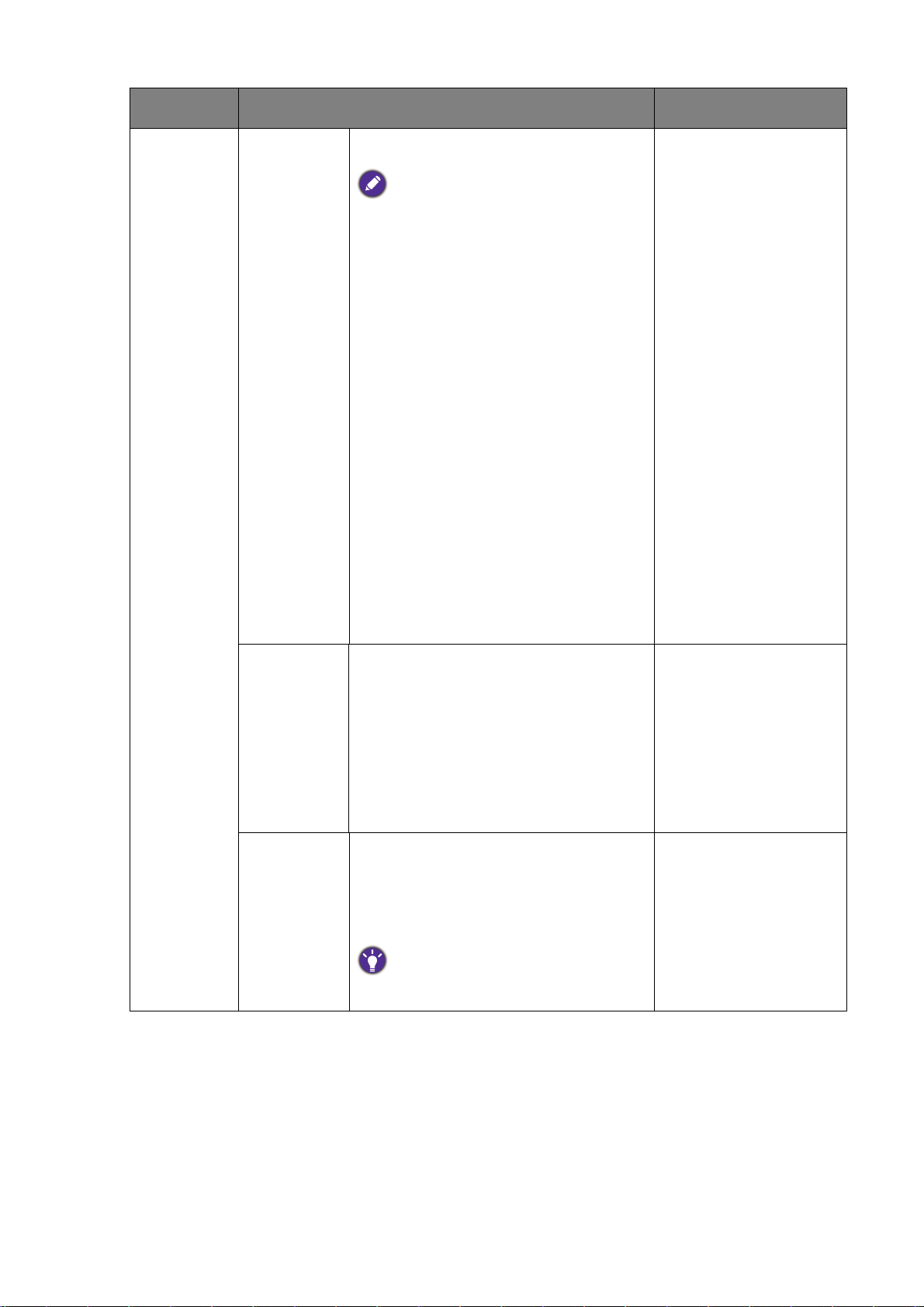
항목 기능 범위
OSD 설정 언어 OSD 메뉴 언어를 설정합니다 .
OSD 에 표시되는 언어 옵션은 제품이
공급되는 지역에 따라 오른쪽 그림과
다를 수 있습니다 .
• English
• Français
• Deutsch
• Italiano
• Español
• Polski
• Česky
• Magyar
• Serbo-croatia
• Română
• Nederlands
• Русский
• Svenska
• Português
• 日本語
표시 시간 OSD 메뉴의 표시 시간을 조정합니
다 .
OSD 잠금 모든 모니터 설정이 실수로 변경되
지 않도록 방지합니다 . 이 기능이 작
동되면 OSD 제어 기능과 단축키 작
동이 꺼집니다 .
OSD 제어의 잠금을 해제하려면 키를
10 초간 누릅니다 .
• 繁體中文
• 简体中文
• 5 초
• 10 초
• 15 초
• 20 초
• 25 초
• 30 초
메인 메뉴 탐색
59

항목 기능 범위
사용자
지정 키 1
사용자
지정 키 2
사용자
지정 키 3
사용자 지정 키 1 로 액세스할 수 있는 기능을 설
정합니다 .
사용자 지정 키 2 로 액세스할 수 있는 기능을 설
정합니다 .
사용자 지정 키 3 으로 액세스할 수 있는 기능을
설정합니다 .
• 엔진 전환 (G-SYNC
모듈이 있는 모델에
해당 )
• 사진 모드
• 디스플레이 모드
• 스마트 조정
(G-SYNC 모듈이 있
는 모델에 사용할 수
없음 )
• 밝기
• 명암
• 스마트 초점
• 볼륨
• 음소거
• Black eQualizer
• 입력
전원 자동
끄기
DDC/CI
이미터
모드
(XL2420TX
전용 )
전원 절약 모드에서 모니터 전원을 자동으로 끌
시간을 설정합니다 .
PC 의 소프트웨어를 통해 모니터를 설정할 수 있
습니다 .
DDC/CI, 비디오 전자 표준 협회 (VESA) 에서 개발한 디
스플레이 데이터 채널 / 명령 인터페이스의 약어 .
DDC/CI 기능을 사용하면 소프트웨어를 통해 모니터
컨트롤을 전달하여 원격으로 진단할 수 있습니다 .
IR 신호 범위를 결정합니다 .
정상 모드 정상 전력 모드의 신호 거리를 설정
합니다 .
• Low Blue Light
• Blur Reduction
• 끄기
• 10 분
• 20 분
• 30 분
• 켜기
• 끄기
60
메인 메뉴 탐색
소비자
모드
다른 IR 장비 ( 예 : 텔레비전 또는
DVD 플레이어 ) 와의 간섭을 줄이기
위해 설정합니다 .
LAN 모드 낮은 전력 모드의 LAN 참여자에 대
한 최소 거리를 설정합니다 .

항목 기능 범위
HDMI 자동
스위치
이 기능이 활성화된 경우 HDMI 포트가 입력 자동
선택 루프 상태가 됩니다 . 그렇지 않으면 입력 선
• 켜기
• 끄기
택 또는 단축 키를 통해서만 HDMI 를 선택할 수
있습니다 .
해상도
알림
모니터에서 새로운 입력 소스를 감지했을 때 권장
해상도에 대한 해상도 알림을 표시하는지 여부를
• 켜기
• 끄기
설정합니다 .
정보 현재 모니터 속성 설정을 표시합니다 .• 입력
• 현재 해상도
• 최적 해상도
( 모니터에 최상 )
• 모델명
모두 원래
대로
모든 모드 , 색상 및 화면 표시 설정을 공장 기본값
으로 초기화합니다 .
• 예
• 아니오
메인 메뉴 탐색
61

G-SYNC 모드 : Engine Switch( 엔진 전환 ) 메뉴
(G-SYNC 모듈이 있는 모델에만 해당 )
사용 가능한 메뉴 옵션은 입력 소스 , 기능 및 설정에 따라 달라질 수 있습니다. 사용할 수
없는 메뉴 옵션은 흐리게 표시됩니다 . 또한 사용할 수 없는 키는 흐리게 표시되며 해당
OSD 아이콘은 사라집니다 . 특정 기능이 없는 모델의 경우 , 해당 설정 및 관련 항목이 메
뉴에 나타나지 않습니다 .
Mode: Standard
Engine Switch
Picture
Picture Advanced
System
G-SYNC
Classic
1. 단축 키 메뉴에서 Menu( 메뉴 ) 를 선택합니다 .
2. 또는 를 사용하여 Engine Switch( 엔진 전환 ) 를 선택합니다 .
3. 를 선택하여 하위 메뉴로 이동한 다음 또는 를 사용하여 메뉴 항목
을 선택합니다 .
4. 또는 를 조정하고 를 사용하여 선택합니다 .
62
메인 메뉴 탐색
5. 이전 메뉴로 돌아가려면 를 선택합니다 .
6. 메뉴를 종료하려면 를 선택합니다 .
항목 기능 범위
G-SYNC
G-SYNC 모드로 전환합니다 .
비디오 소스가 DP 케이블을 통해 모니터에 연결되었
을 때 작동합니다 .
Classic( 클래식 ) Classic( 클래식 ) 모드로 전환합니다 .
비디오 소스가 DVI-DL 또는 HDMI 케이블을 통해 모니
터에 연결되었을 때 작동합니다 .

G-SYNC 모드 : 사진 메뉴
(G-SYNC 모듈이 있는 모델에만 해당 )
사용 가능한 메뉴 옵션은 입력 소스 , 기능 및 설정에 따라 달라질 수 있습니다 . 사용할
수 없는 메뉴 옵션은 흐리게 표시됩니다 . 또한 사용할 수 없는 키는 흐리게 표시되며 해
당 OSD 아이콘은 사라집니다 . 특정 기능이 없는 모델의 경우 , 해당 설정 및 관련 항목이
메뉴에 나타나지 않습니다 .
Mode: Standard
Engine Switch
Picture
Picture Advanced
System
Brightness
100
Contrast
Low Blue Light
Black eQualizer
Color Temperatur
AMA
Gamma
Reset Color
1. 단축 키 메뉴에서 Menu( 메뉴 ) 를 선택합니다 .
2. 또는 를 사용하여 Picture( 사진 ) 을 선택합니다 .
3. 를 선택하여 하위 메뉴로 이동한 다음 또는 를 사용하여 메뉴 항목
을 선택합니다 .
4. 또는 를 조정하고 를 사용하여 선택합니다 .
5. 이전 메뉴로 돌아가려면 를 선택합니다 .
6. 메뉴를 종료하려면 를 선택합니다 .
항목 기능 범위
Brightness( 밝기 )
(2D 재생 동안 ) /
NVIDIA ® 3D
LightBoost™ (3D
• 밝은 부분과 어두운 부분 사이의 균형을 조
정합니다 (2D 재생 동안 ).
또는
• 3D 재생 동안 밝기를 조정합니다 .
재생 동안 )
Contrast( 명암 ) 밝은 부분과 어두운 부분 사이의 차이를 조정
합니다 .
(2D 재생 동안 )
• 0 ~ 100
(3D 재생 동안 )
• OFF( 끄기 ) ~
MAX( 최대 )
0 ~ 100
메인 메뉴 탐색
63

항목 기능 범위
Low Blue Light
( 선택된 모델에만
해당 )
Black eQualizer
Color
Temperature
( 색온도 )
디스플레이에서 나오는 파란 불빛을 줄여 눈
에 파란 불빛이 노출되는 위험을 감소시킵니
다 .
값이 높을수록 파란 불빛이 줄어듭니다 .
밝은 음영의 밝기는 변경하지 않고 밝기를 높
여 어두운 음영을 없앱니다 .
이미지가 너무 밝거나 어두운 음영을 거의 포함
하지 않으면
미지에 큰 변화가 없을 수 있습니다 .
Normal
( 일반 )
Black eQualizer 의 값을 조정해도 이
동영상과 사진을 자연스런 색상
으로 볼 수 있습니다 . 이 설정이
색상 기본 설정입니다 .
Bluish
( 푸른색 )
PC 업계 표준 화이트 색상에 대
한 기본 설정으로 이미지에 시원
한 색조를 적용합니다 .
0 ~ 10
0 ~ 20
AMA
Reddish
( 붉은색 )
뉴스 인쇄 표준 화이트 색상에
대한 기본 설정으로 이미지에 따
뜻한 색조를 적용합니다 .
User
Mode( 사
용자 모드)
빨간색 , 녹색 및 파란색 기본 색
상의 혼합비를 변경하여 이미지
의 색조를 변경할 수 있습니다 .
설정을 변경하려면 연속되는
R( 빨간색 ), G( 녹 색 ) 및 B( 파
란색 ) 메뉴로 이동하십시오 .
색상 하나 이상을 줄이면 이미지
의 색조에 미치는 해당 효과가
감소됩니다 . ( 예를 들어 , 파란
색 레벨을 줄이면 이미지가 점점
노란 색조로 변합니다 . 녹색 을
줄이 면 이미지가 자홍색 색조로
변합니다 .)
LCD 패널의 그레이 색상 응답 시간을 향상시
킵니다 .
• R (0~100)
• G (0~100)
• B (0~100)
• OFF( 끄기 )
• High( 높음 )
64
메인 메뉴 탐색
Reset Color( 색상
초기화 )
사용자 색상 설정을 공장 기본값으로 초기화
합니다 .
• Premium( 프리
미엄 )
• YES( 예 )
• NO( 아니오 )

항목 기능 범위
Gamma( 감마 ) 색조 밝기를 조절합니다 . 기본값은 3 입니다
(Windows 용 표준값 ).
• Gamma( 감마 ) 1
• Gamma( 감마 ) 2
• Gamma( 감마 ) 3
• Gamma( 감마 ) 4
메인 메뉴 탐색
65

G-SYNC 모드 : 고급 사진 메뉴
(G-SYNC 모듈이 있는 모델에만 해당 )
사용 가능한 메뉴 옵션은 입력 소스 , 기능 및 설정에 따라 달라질 수 있습니다 . 사용할 수
없는 메뉴 옵션은 흐리게 표시됩니다 . 또한 사용할 수 없는 키는 흐리게 표시되며 해당
OSD 아이콘은 사라집니다 . 특정 기능이 없는 모델의 경우 , 해당 설정 및 관련 항목이 메
뉴에 나타나지 않습니다 .
Mode: Standard
Engine Switch
Picture
Picture Advanced
System
Picture Mode
ULMB
Standard
sRGB
Gaming
Fast Gaming
1. 단축 키 메뉴에서 Menu( 메뉴 ) 를 선택합니다 .
2. 또는 를 사용하여 Picture Advanced( 고급 사진 ) 을 선택합니다 .
3. 를 선택하여 하위 메뉴로 이동한 다음 또는 를 사용하여 메뉴 항목
을 선택합니다 .
4. 또는 를 조정하고 를 사용하여 선택합니다 .
66
메인 메뉴 탐색
5. 이전 메뉴로 돌아가려면 를 선택합니다 .
6. 메뉴를 종료하려면 를 선택합니다 .

항목 기능 범위
Picture
Mode( 사진
모드 )
ULMB (Ultra
Low Motion
Blur)
화면에 표시된 이미지 유형에 가장 적합한 사진 모드를
선택합니다 .
기본 설정은 Fast Gaming( 빠른 게임 ) 입니다 . 필요한 경우 설
정을 변경하십시오 .
Standard
기본 PC 응용 프로그램에 사용 .
( 표준 )
sRGB
프린터 , 디지털 카메라 등과 같은 주변
장치에서 원본에 더 가까운 색상이 표현
됩니다 .
Gaming
( 게임 )
Fast
비디오 게임을 재생하기 위한 용도입니
다 .
빠른 게임을 재생하기 위한 용도입니다 .
Gaming
( 빠른 게임 )
게임이나 비디오 재생 중 동작 흐림을 줄입니다 .
3D 재생에는 적용되지 않습니다 .
재생 빈도가 85 Hz, 100 Hz, 120 Hz 일 때 사용할 수 있습니다 .
활성화된 후
- 밝기가 감소되었습니다 .
- 깜박인 없음이 비활성화되었습니다 .
ULMB 기능의 효과에 유의합니다 .
ON( 켜기 ) 동작 흐림 감소를 활성화합니다 .
OFF( 끄기 ) 동작 흐림 감소를 비활성화합니다 .
ULMB
ULMB 성능을 조정합니다 .
Pulse
Width(ULM
B 펄스 폭 )
ULMB Pulse Width(ULMB 펄스 폭 ) 조정에
따라 디스플레이의 밝기가 변경됩니다 .
0 ~ 100
메인 메뉴 탐색
67

G-SYNC 모드 : 시스템 메뉴
(G-SYNC 모듈이 있는 모델에만 해당 )
사용 가능한 메뉴 옵션은 입력 소스 , 기능 및 설정에 따라 달라질 수 있습니다 . 사용할 수
없는 메뉴 옵션은 흐리게 표시됩니다 . 또한 사용할 수 없는 키는 흐리게 표시되며 해당
OSD 아이콘은 사라집니다 . 특정 기능이 없는 모델의 경우 , 해당 설정 및 관련 항목이 메
뉴에 나타나지 않습니다 .
Mode: Standard
Engine Switch
Picture
Picture Advanced
System
OSD settings
Custom Key 1
Custom Key 2
Information
Buzzer
Reset All
Language
Display Time
5 Sec.
10 Sec.
15 Sec.
20 Sec.
25 Sec.
30 Sec.
1. 단축 키 메뉴에서 Menu( 메뉴 ) 를 선택합니다 .
2. 또는 를 사용하여 System( 시스템 ) 을 선택합니다 .
3. 를 선택하여 하위 메뉴로 이동한 다음 또는 를 사용하여 메뉴 항목
을 선택합니다 .
4. 또는 를 조정하고 를 사용하여 선택합니다 .
68
메인 메뉴 탐색
5. 이전 메뉴로 돌아가려면 를 선택합니다 .
6. 메뉴를 종료하려면 를 선택합니다 .

항목 기능 범위
OSD
Settings
(OSD 설정 )
Language
( 언어 )
OSD 메뉴 언어를 설정합니다 .
OSD 에 표시되는 언어 옵션은 제품이 공급
되는 지역에 따라 오른쪽 그림과 다를 수
있습니다 .
• English
• Français
• Deutsch
• Italiano
• Español
• Polski
• Česky
• Magyar
• Serbo-croatia
• Română
• Nederlands
• Русский
• Svenska
• Português
• 日本語
Custom
Key 1
( 사용자 지
정 키 1)
Custom
Key 2
( 사용자 지
정 키 2)
Custom
Key 3
( 사용자 지
정 키 3)
Display
OSD 메뉴의 표시 시간을 조정합니다 .• 5 Sec.(5 초 )
Time( 표
시 시간 )
사용자 지정 키 1 로 액세스할 수 있는
기능을 설정합
니다 .
사용자 지정 키 2 로 액세스할 수 있는 기능을 설정합
니다 .
사용자 지정 키 3 으로 액세스할 수 있는 기능을 설정
합니다 .
• 繁體中文
• 简体中文
• 10 Sec.(10 초 )
• 15 Sec.(15 초 )
• 20 Sec.(20 초 )
• 25 Sec.(25 초 )
• 30 Sec.(30 초 )
• Engine Switch
( 엔진 전환 )
• Picture mode
( 사진 모드 )
• ULMB
• Black
eQualizer
• Low Blue Light
• Brightness
( 밝기 )
• Contrast(명암)
메인 메뉴 탐색
69

항목 기능 범위
Information
( 정보 )
Reset All
( 모두 원래
대로 )
현재 모니터 속성 설정을 표시합니다 .• Input( 입력 )
• Current
Resolution
( 현재 해상도 )
• Optimum
Resolution
( 최적 해상도 )
( 모니터에 최상 )
• Mode( 모드 )
모든 모드 , 색상 및 화면 표시 설정을 공장 기본값으
로 초기화합니다 .
• YES( 예 )
• NO( 아니오 )
70
메인 메뉴 탐색

문제 해결
자주 묻는 질문 (FAQ)
이미지에 잘못된 색이 있는 경우 .
• 기본 Picture Mode( 사진 모드 ) 가 특정 유형의 게임을 위해 설정될 수 있습니다 . 다
른 사진 모드를 선택하려면 Picture Advanced( 고급 사진 ) 으로 이동하여 Picture
Mode( 사진 모드 ) 에서 설정을 변경합니다 .
• 이미지에 노란색 , 파란색 또는 분홍색 모양이 있는 경우 , 색상 설정을 공장 기본값으
로 초기화하려면 Picture( 사진 ) 으로 이동하여 Reset Color( 색상 초기화 ) 를 선택한
다음 YES( 예 ) 를 선택하십시오 .
이미지가 여전히 수정되지 않고 OSD 에 잘못된 색이 있는 경우에는 신호 입력에 주요 3
색 중 하나가 없는 것을 나타냅니다 . 이제 신호 케이블 커넥터를 확인하십시오 . 핀이 굽
거나 부러진 경우 대리점에 필요한 지원을 요청하십시오 .
이미지가 흐린 경우 .
자세한 내용은 CD 의 " 화면 해상도 조정 " 링크 지침을 읽고 그에 따라 알맞은 해상도
와 재생 빈도를 선택하고 조정하십시오 .
VGA 확장 케이블을 사용하려면 어떻게 해야 합니까 ?
테스트를 위해 확장 케이블을 빼십시오 . 현재 이미지의 초점이 맞습니까 ? 또는 , " 화면
해상도 조정 " 링크의 " 재생 빈도 조정 " 섹션 지침에 따라 이미지를 최적화하십시오 .
확장 케이블의 전도 손실로 인해 이미지가 흐려지는 것은 정상적인 현상입니다 . 전도
품질이 좋거나 내장 부스터가 있는 확장 케이블을 사용하면 전도 손실을 최소화할 수 있
습니다 .
흐려지는 현상은 해상도가 기본 ( 최대 ) 해상도보다 낮은 경우에만 발생합니까 ?
자세한 내용은 CD 의 " 화면 해상도 조정 " 링크의 지침을 참조하십시오 . 기본 해상도
를 선택하십시오 .
픽셀 오류가 보이는 경우 .
여러 픽셀 중 하나가 계속 검정으로 표시되거나 , 둘 이상의 픽셀이 계속 흰색이거나 , 빨
간색 , 녹색 , 파란색 , 또는 기타 다른 색으로 표시됩니다 .
•LCD 화면을 청소하십시오 .
• 전원 켜기와 끄기를 반복하십시오 .
• 이 픽셀은 영구적으로 켜지거나 꺼진 것으로 LCD 기술로 발생한 자연적인 결함입
니다 .
문제 해결
71

LED 표시기가 흰색 또는 주황색입니다 .
•LED가 흰색으로 켜진 상태로 있으면 모니터 전원이 켜진 것입니다 .
• LED 가 흰색으로 표시되고 화면에 Out of Range( 범위를 벗어났습니다 ) 라는 메시지
가 있으면 이 모니 터에서 지원하지 않는 디스플레이 모드를 사용하는 것을 나타냅니
다 . 이 경우 지원되 는 모드 중 하나로 설정을 변경하십시오 . "Adjusting the Screen
Resolution"( 화면 해상도 조정 ) 링크에서 "Preset display modes"( 사전 설정 디스
플레이 모드 ) 섹션을 읽으십시오 .
•LED가 주황색으로 표시된 경우 전원 관리 모드가 작동 중인 것입니다 . 컴퓨터 키보드
의 아무 단추나 누르거나 마우스를 움직여 보십시오 . 문제가 지속되면 신호 케이블
커넥터를 확인하십시오 . 핀이 굽거나 부러진 경우 대리점에 필요한 지원을 요청하십
시오 .
•LED가 꺼진 경우 , 전원 공급 메인 소켓 , 외부 전원 공급 장치 및 메인 스위치를 확인하
십시오 .
고정된 이미지를 오래 표시하면 모니터 화면에 희미한 자국이 생깁니다 .
• 컴퓨터와 모니터를 사용하지 않는 시간이 길어질 때는 " 절전 " 모드로 들어가도록 전
원 관리 기능을 실행하십시오 .
• 이미지 자국이 생기지 않도록 화면 보호기를 사용하십시오 .
이미지가 왜곡되거나 번쩍이거나 깜빡이는 경우 .
자세한 내용은 CD 의 " 화면 해상도 조정 " 링크 지침을 읽고 그에 따라 알맞은 해상도
와 재생 빈도를 선택하고 조정하십시오 .
모니터를 원시 해상도 (Native) 로 실행하는 경우에도 이미지는 여전히 왜곡됩니다 .
다른 입력 소스의 이미지는 원시 해상도 (Native) 로 실행되는 모니터에서 왜곡되거나 확
대되어 표시됩니다 . 각 유형의 입력 소스에 대한 디스플레이 성능을 최적으로 유지하려
면 디스플레이 모드 기능에서 해당 입력 소스에 맞는 적절한 화면비를 설정하십시오 .
자세한 내용은 53 페이지의 " 디스플레이 모드 " 을 참조하십시오 .
이미지가 한쪽 방향으로 잘못 배치되는 경우 .
자세한 내용은 CD 의 " 화면 해상도 조정 " 링크 지침을 읽고 그에 따라 알맞은 해상도
와 재생 빈도를 선택하고 조정하십시오 .
OSD 컨트롤을 사용할 수 없음 .
OSD 제어가 잠김으로 미리 설정된 경우 잠금을 해제하려면 키를 10 초간 누릅니다 .
72
문제 해결

연결된 외부 스피커에서 소리가 나지 않습니다 .
• 헤드폰을 제거하십시오 ( 모니터에 헤드폰이 연결된 경우 ).
• 라인 출력이 제대로 연결되었는지 확인하십시오 .
• 외부 스피커가 USB 전원을 사용하는 경우 USB 연결이 올바른지 확인하십시오 .
• 외부 스피커의 볼륨을 높이십시오 ( 볼륨이 음소거되어 있거나 너무 낮습니다 ).
비디오 신호 출력 오류입니다 .
Classic( 클래식 ) 모드와 G-SYNC 모드에 대해 2 개의 입력 소스가 모니터에 별개로
연결되어 있는 경우 , 컴퓨터 호환성으로 인해 모니터에서의 비디오 신호 출력 오류가
생길 수 있습니다 . 다음을 시도하여 문제를 해결해 보십시오 .
• 모니터의 전원 코드를 분리했다가 다시 꽂습니다 .
• Classic( 클래식 ) 모드와 G-SYNC 모드 간을 다시 전환합니다 .
추가 도움이 필요하십니까 ?
이 설명서를 확인한 후에도 문제가 지속되면 구입처에 문의하시거나 아래 주소로 이메
일을 보내주십시오 : Support@BenQ.com.
문제 해결
73
